Как правильно настроить камеру? Настройка управления на Nikon Z 6 и Nikon Z 7
Одна из отличительных особенностей профессиональной фотокамеры — возможность гибкой настройки управления под нужды пользователя. Ещё бы, один и тот же фотоаппарат будут использовать профессионалы совершенно разных направлений — от репортёров до фотографов-портретистов и видеографов. И каждому из них нужно иметь под рукой востребованные для их стиля работы настройки.
Сегодня мы изучим возможности настройки управления в новых беззеркальных фотоаппаратах Nikon Z 6 и Nikon Z 7.
Цель нашей статьи — не продублировать инструкцию, а рассказать о практическом опыте настройки аппарата для нужд фотографа или видеографа. Приступим!
NIKON Z 7 / 14.0-24.0 mm f/2.8 УСТАНОВКИ: ISO 31, F14, 30 с, 21.0 мм экв.Быстрое меню i
Чтобы иметь быстрый доступ к самым востребованным настройкам, их можно добавить в быстрое меню, вызываемое кнопкой i на корпусе камеры или тапом по соответствующей пиктограмме на сенсорном дисплее.
Кнопка i для вызова быстрого меню на корпусе Nikon Z 7 и Nikon Z 6
Кнопка i для вызова быстрого меню на сенсорном экране
По умолчанию в этом меню есть ряд пунктов, которые мне, например, не нужны. Так, поскольку я всегда снимаю в RAW, то пункт выбора формата записи фото между Raw и JPEG я поменял на активацию бесшумной съёмки SL.
Пункты быстрого меню i по умолчанию
Кастомизированное быстрое меню
Бесшумная съёмка — настоящая находка для всех, кто хочет оставаться незамеченным при работе с камерой. Работа фотографа на улице, репортажная съёмка, фотосессии маленьких детей — те жанры, где звук затвора будет мешать, демаскировать. Камеры Nikon Z 6, Z 7 и зеркалка D850 позволяют фотографировать абсолютно бесшумно. Но у такой съёмки есть два ограничения. Первое — её нельзя использовать с импульсным светом. Второе — при съёмке очень быстрого движения может появиться эффект желе: пропорции движущегося объекта будут искажены. Пока же мы снимаем пейзаж, натюрморт или позирующих нам людей, проблем не будет.
Также в быстрое меню я вывел опцию «Применить настройки Live View». Когда она включена, на экране камеры показывается изображение той яркости и с теми настройками цвета (баланс белого, Picture Control), что получатся в итоге после спуска затвора. Но иногда эту полезную опцию приходится отключать, например, во время работы в студии с импульсным светом.
Как настроить быстрое меню i на Nikon Z 6 и Nikon Z 7?
Чтобы настроить быстрое меню, найдём соответствующий пункт в меню…
…отметим одну из ячеек, которую мы хотим заменить новой настройкой…
…и выберем новую настройку из списка. Готово!
Функциональные кнопки
Эргономика Nikon Z 6 и Nikon Z 7 наследует многие черты зеркалок Nikon профессионального уровня.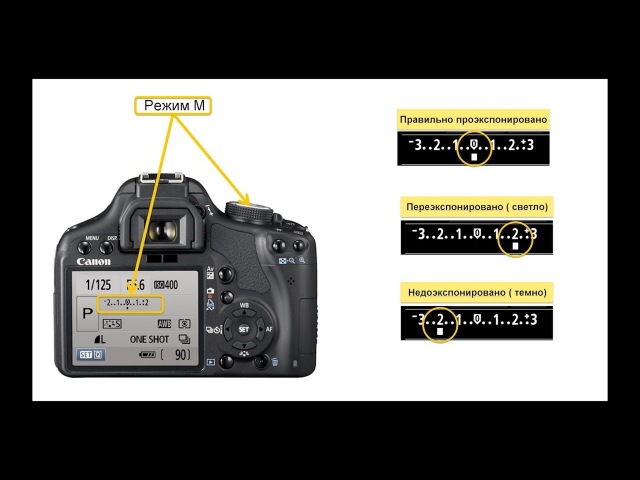
Одна из таких черт — обилие настраиваемых органов управления. Функции многих кнопок и колёсиков фотограф может настроить под свои задачи. Кастомизация кнопок осуществляется в специальном меню.
Две крупные функциональные кнопки находятся рядом с байонетом, прямо под пальцами фотографа. По умолчанию одна из них отвечает за настройки автофокуса, а другая — за баланс белого. На мой взгляд, вполне удобная комбинация, перенастраивать их я их не стал.
Параметры кастомизируемых органов управления по умолчанию
Поддаются кастомизации и прочие органы управления — джойстик, мультиселектор, кнопка AF-ON и прочие. В меню кастомизации сразу же показывается на картинке, где находится тот или иной орган управления.
У объективов с байонетом Z-mount кольцо фокусировки электронное. И если вы редко пользуетесь ручной фокусировкой, ему можно назначить другую функцию. Например, управление диафрагмой или ISO. Когда мы включаем ручную фокусировку, кольцо снова будет отвечать за наводку на резкость.
В новых Nikon Z 6 и Z 7 нет отдельной кнопки для настройки брекетинга. Действительно, у большинства фотографов эта функция остаётся невостребованной. Однако брекетинг экспозиции очень важен в пейзажной съёмке. Он позволяет снять серию кадров для работы с HDR. Брекетинг экспозиции я назначил на кнопку Rec — теперь он всегда под рукой.
Выделяем кнопку, назначение которой хотим изменить…
…и выбираем нужный пункт из списка
Настройка брекетинга работает привычным образом: зажав кнопку, отвечающую за брекетинг, одним колёсиком регулируем количество кадров, другим — шаг экспозиции.
Во время записи видео брекетингом не пользуются, и после перевода аппарата в режим видеозаписи на кнопку Rec вернётся её главная функция — запись видеороликов.
Настройка управления для видеосъёмки
Для фотосъёмки должны быть под рукой одни настройки, а для видеозаписи — другие. Поэтому в Nikon Z 6 и Z 7 есть удобный тумблер, переключающий режимы управления для фото и видео. Для режима видеозаписи все органы управления настраиваются отдельно, в специальном меню.
Для режима видеозаписи все органы управления настраиваются отдельно, в специальном меню.
Пункт настройки быстрого меню i для режима видеозаписи
Настройка органов управления для режима видеозаписи
К примеру, в быстрое меню для режима видеозаписи я добавил включение «зебры», настройки видеозаписи и фокус-пикинг.
Пользовательские режимы U1-U3
Для съёмки портретов мы используем одни настройки экспозиции, для пейзажа — другие, а для репортажа — третьи. Часто из-за того, что не успеваем перенастроить параметры с одного типа съёмки на другой, мы теряем драгоценные кадры. Nikon Z 6 и Z 7 позволяют моментально менять целые группы настроек.
На барабане выбора режимов есть пункты U1, U2 и U3. В память каждого из них можно записать все параметры съёмки — режим (P, A, S, M), значения ISO, диафрагмы и выдержки, баланс белого и так далее. Получается, что мы можем сразу создать три разных профиля под свои задачи и быстро между ними переключаться.
Я для себя сделал отдельный профиль для пейзажной съёмки.Там у меня уже включён брекетинг экспозиции, прикрыта диафрагма, установлено минимальное ISO, спуск по таймеру и включена бесшумная съёмка, чтобы исключить возможность вибрации камеры на штативе от срабатывания затвора.
В режиме U2 у меня «репортажный» набор — следящая фокусировка, серийная съёмка и авто-ISO. А режим U3 я настроил для съёмки в студии, включив в него F10, минимальное ISO, баланс белого по вспышке и самую узкую зону автофокуса: pin для идеальной наводки на резкость и «Применить настройки Live View» в положении Off.
Создать свой профиль очень легко. Достаточно один раз настроить все параметры на камере, найти в меню пункт «Сохранить настройки пользователя» и выбрать, в какую из трёх ячеек будут записаны наши настройки. Допустим, это U1. Теперь мы всегда можем к ним вернуться, выбрав пункт U1 на барабане режимов.
«Моё меню»
Меню любой продвинутой фотокамеры состоит из огромного числа пунктов для настройки самых разнообразных параметров. Оттого навигация по нему занимает время, а нужные пункты порой сложно отыскать. В Nikon Z 6 и Z 7 для того, чтобы держать под рукой самые востребованные пункты меню, создано «Моё меню». Сюда мы можем добавить любой пункт из основного меню фотоаппарата и иметь к нему быстрый доступ.
Я в «Моё меню» добавил форматирование карты памяти, тонкую настройку автофокуса, параметры объективов без CPU (мануальных) и расширенные настройки видеозаписи.
Чтобы заполнить «Моё меню», выберем пункт «Добавить элементы»
Любой фотограф сможет настроить управление Nikon Z 6 и Z 7 под свой стиль съёмки. Уделите этому процессу немного внимания, и камера станет к вам ещё дружелюбнее, а съёмки будут проходить гораздо комфортнее!
Основные настройки цифрового фотоаппарата
Обновлено Автор Олег Лажечников Просмотров 19946
Если вы купили фотоаппарат более серьезный, чем обычная мыльница, то скорее всего вы захотите освоить ручные настройки (хотя и на мыльницах они тоже бывают). И я бы даже посоветовал вам сделать это как можно скорее, чтобы даже, если вы будете снимать в автоматическом режиме, понимать, что происходит.
Основных параметров на фотоаппарате, которыми вы будете управлять, немного, но все они тесно взаимосвязаны между собой: выдержка, диафрагма, ISO, баланс белого. Так же есть еще такой параметр, как ГРИП (глубина резкости), который сам по себе не выставляется никак, но получается, за счет других параметров. Боюсь для первого прочтения все это покажется слишком сложным и страшным, но тут я могу вам только посоветовать, как можно больше пробовать на первых порах. Снимайте один и тот же кадр с разными настройками и потом смотрите, что получается, ищите взаимосвязи, анализируйте.
Все части моего FAQ для начинающих фотографов
1. Какой фотоаппарат выбрать начинающему фотографу
2. Какой объектив для чего нужен и что выбрать
3. Основные настройки цифрового фотоаппарата
4. Как фотографировать в путешествиях
5. Как обрабатывать фотографии в Лайтруме и как хранить их
6. Пример фотосумки и фоторюкзака для путешественника
7. Как фотографировать звездное небо
0. Чем я фотографирую в путешествиях
Основные настройки цифрового фотоаппарата — это выдержка и диафрагма, их соотношение называется экспозицией. Поэтому, когда говорят нужно выбрать экспозицию, то имеют в виду, нужно выставить эти два значения.
Основные настройки цифрового фотоаппаратаВыдержка
Изменяется в секундах (1/4000, 1/125, 1/13, 1, 10 и тд) и означает время, на которое открывается шторка фотоаппарата во время спуска затвора. Логично, что, чем дольше она открыта, тем больше света попадет на матрицу.
Но не только на освещенность влияет выдержка, но и на смаз движущегося объекта. Чем быстрее он движется, тем короче должна быть выдержка. Хотя в некоторых случаях, можно наоборот сделать ее подлиннее, чтобы получить «художественный» смаз. Точно так же смаз может получится от дрожания ваших рук (шевеленка), поэтому нужно всегда выбирать такое значение, чтобы нивелировать эту проблему, ну и тренироваться, чтобы дрожания было поменьше. В этом вам еще может помочь хороший стабилизатор на объективе, он позволяет использовать более длинные выдержки и предотвращает шевеленку.
Правила выбора выдержки:
- Чтобы предотвратить смаз от дрожания рук, всегда старайтесь ставить выдержку не длиннее 1/мм, где мм — это миллиметры вашего текущего фокусного расстояния.
 Потому что, чем больше фокусное, тем больше вероятность смаза, и тем больше нужно укорачивать выдержку. Например, пограничным значением для 50 мм будет выдержка 1/50, и даже лучше будет ставить еще покороче где-то 1/80, чтобы уж наверняка.
Потому что, чем больше фокусное, тем больше вероятность смаза, и тем больше нужно укорачивать выдержку. Например, пограничным значением для 50 мм будет выдержка 1/50, и даже лучше будет ставить еще покороче где-то 1/80, чтобы уж наверняка. - Если вы снимаете идущего человека, что выдержка должна быть не длиннее 1/100.
- Для движущихся детей лучше ставить выдержку не длиннее, чем 1/200.
- Совсем быстрые объекты (например, при съемки из окна автобуса) требуют совсем коротких выдержек 1/500 и меньше.
- В темное время суток для съемки статичных объектов, лучше не задирать слишком сильно ISO (особенно выше рабочего значения), а использовать длительные выдержки (1с, 2с и тд) и штатив.
- В случае, если вы хотите снять красиво текущую воду (со смазом), то вам нужны выдержки 2-3 сек (дольше мне уже не нравится, что получается). А если нужны брызги и резкость, то 1/500 — 1/1000.
Значения все взяты из головы и не претендуют на аксиомы, лучше всего самостоятельно подбирать их на личном опыте, так что это просто для ориентира.
Диафрагма
Обозначается, как f22, f10, f5.6, f1.4 и означает насколько открыта диафрагма объектива во время спуска затвора. Причем, чем меньше число, тем больше диаметр отверстия, то есть как бы наоборот. Логично, что, чем больше это отверстие, тем больше света попадает на матрицу. В автоматическом режиме, фотоаппарат сам выбирает это значение по вшитой в него программе.
Так же диафрагма влияет на ГРИП (глубину резкости):
- Если вы снимаете пейзаж днем, то смело прикрывайте диафрагму до f8-f13 (больше не стоит), чтобы было все резко. В темное время суток при отсутствии штатива придется наоборот ее открывать и завышать ISO.
- Если снимаете портрет и хотите наиболее размытого фона, то можно открыть диафрагму на максимум, но учтите, что если ваш объектив светосильный, то значения f1.2-f1.8 может оказаться слишком много и в фокусе будет только нос человека, а остальная часть лица размыта.

- Есть зависимость ГРИП от диафрагмы и фокусного расстояния, поэтому, чтобы основной объект был резким, то имеет смысл использовать значения f3-f7, увеличивая его в зависимости от увеличения фокусного расстояния.
Светочувствительность ISO
Обозначается ISO 100, ISO 400, ISO 1200 и тд. Если вы снимали на пленку, то помните, что продавались пленки с различными светочувствительностями, что означало восприимчивость пленки к свету. То же самое и для цифрового фотоаппарата, можно выставить светочувствительность матрицы. На деле это означает, что ваш кадр будет светлее при увеличении ISO при тех же параметрах выдержки и диафрагмы (при той же экспозиции).
Особенностью хороших и дорогих фотоаппаратов является более высокое рабочее ISO доходящее до 12800. Сейчас вам эта цифра ничего не говорит, но это действительно круто. Потому что при ISO 100 вы снимать сможете только при дневном свете, а выставив 1200 и выше уже и сумерки не помеха. У бюджетных зеркалок максимальное рабочее ISO где-то 400-800. Далее появляется цветовой шум. Задерите ISO на максимум и сделайте кадр в сумерках, и вы поймете, о чем речь. У мыльниц с этим параметром совсем плохо.
У бюджетных зеркалок максимальное рабочее ISO где-то 400-800. Далее появляется цветовой шум. Задерите ISO на максимум и сделайте кадр в сумерках, и вы поймете, о чем речь. У мыльниц с этим параметром совсем плохо.
Баланс белого
Наверняка вы видели фотографии, где слишком много желтизны или синевы? Этот вот как раз из-за неправильного баланса белого. Дело в том, что в зависимости от источника света (солнце, лампочка накаливания, лампа белого света и тд) зависит цветовая гамма фотографии. Грубо говоря, представьте, что мы будем специальной синей лампой светить на кресло и тогда вся фотография этого кресла будет синюшная. Если это специальный художественный эффект, то все отлично, но если нам нужны нормальный оттенки, то тут нас спасет выставление баланса белого. Во всех камерах есть предустановки (автомат, солнце, облачно, лампочка накаливания, ручной и тд).
К своему стыду должен признать, что всегда снимаю на автомате. Мне проще потом подправить все в программе, нежели выставлять баланс белого. Возможно, кто-то посчитает это кощунством, но меня все устраивает, и думаю большинство тоже устроит, поэтому про ручную установку баланса белого рассказывать не буду.
Выбор точки фокусировки
Как правило, на всех хороших фотоаппаратах есть возможность выбора точки фокусировки, а также их автоматический выбор (когда фотоаппарат сам выбирает объекты и по ним решает на чем сфокусироваться и как). Я автоматический режим использую редко, в основном, когда мало времени и объекты перемещаются, например в толпе людей, когда не до раздумий. Во всех остальных случаях, использую центральную точку. Нажал кнопку, сфокусировался, не отпуская кнопки, отвел в сторону, и дожал до конца, сделав кадр.
Выбор фокусировки по одной точке (по центральной)Центральная точка обычно самая точная, именно поэтому ее и нужно использовать. Но это нужно смотреть конкретную модель фотоаппарата, например, сейчас на моем текущем фотоаппарате все точки рабочие.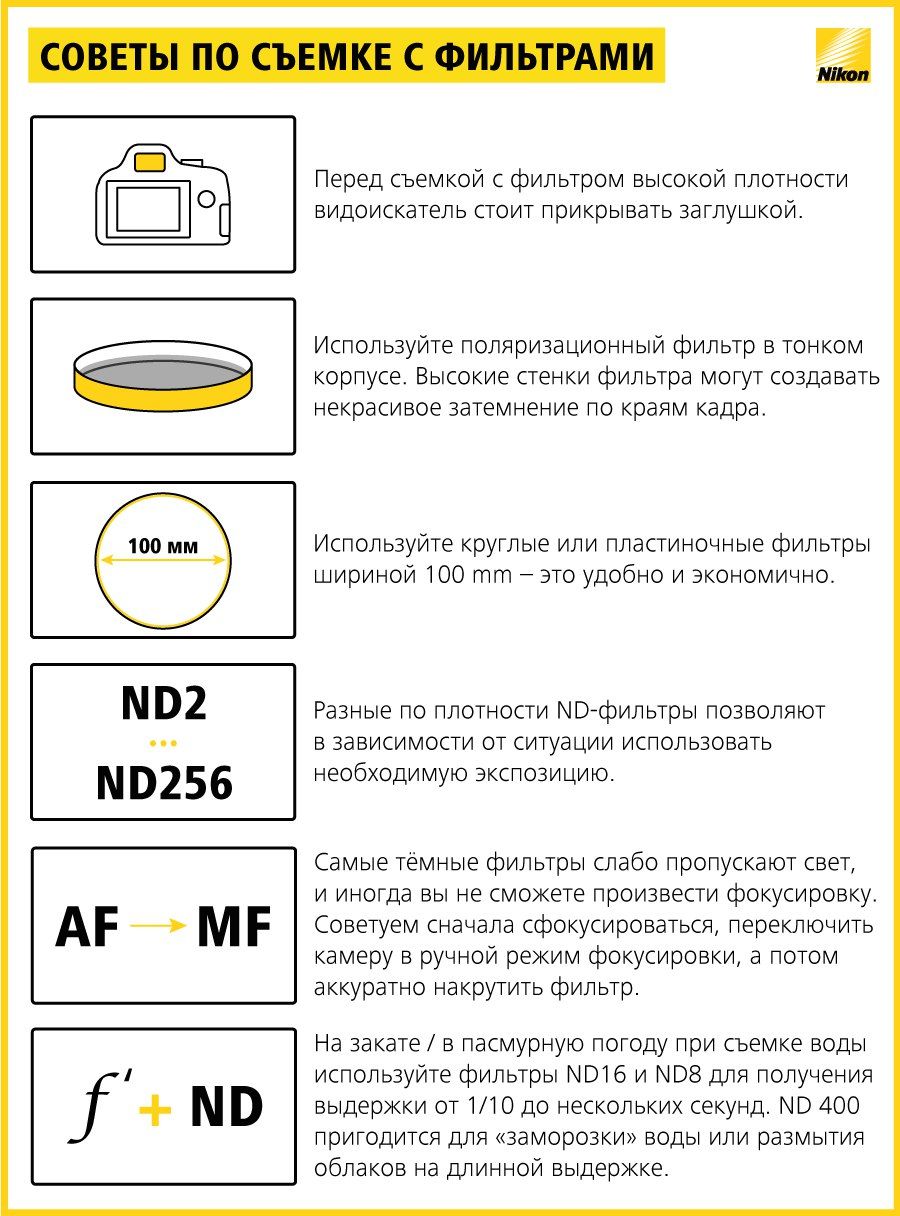 Так же еще хотел сказать, что в случае если ваш фотоаппарат тупит и плохо фокусируется (сумерки, контровый свет), то вам нужно искать границу светлого и темного и на ней фокусироваться.
Так же еще хотел сказать, что в случае если ваш фотоаппарат тупит и плохо фокусируется (сумерки, контровый свет), то вам нужно искать границу светлого и темного и на ней фокусироваться.
Глубина резкости ГРИП
Глубина резкости — это диапазон расстояний, в которых все объекты будут резкими. Представим, что вы фотографируете человека и есть прямая линия: фотоаппарат — человек — задний фон. Точка фокусировки находится на человеке, тогда резко будет все в диапазоне от этого человека к вам на некоторое количество метров и от этого человека в сторону заднего фона тоже на определенное количество метров. Этот диапазон и есть глубина резкости. В каждом конкретном случае она будет своя, потому что зависит от нескольких параметров: диафрагмы, фокусного расстояния, дистанции до объекта, и от модели вашей камеры. Есть специальные калькуляторы ГРИП, где можно ввести свои значения и узнать, какое расстояние получится. Для пейзажей вам нужна большая глубина резкости, чтобы вообще все резко было, а для портретов или выделения объектов с помощью размытия фона — малая глубина резкости.
Калькулятором можно поиграться, чтобы немного понять взаимосвязи эти параметров. Но в поле у вас его не будет под рукой, поэтому, если вы не профессиональный фотограф, то достаточно будет запомнить некоторые удобные для вас значения, а также каждый раз посматривать на дисплее (приближая фотку), что же у вас получилось и не нужно ли перефоткать.
Фокусировка по цифре 5, резка только полоса 4-5-6Прежде всего нужно запомнить, что:
— Чем больше открыта диафрагма, тем меньше глубина резкости.
— Чем больше фокусное расстояние, тем меньше глубина резкости.
— Чем ближе объект, тем меньше глубина резкости.
То есть, снимая с близкого расстояния, например, лицо человека на 100 мм и диафрагму 2.8, вы рискуете получить только резким нос, в то время, как остальное все будет размыто.
Вам необходимо будет опытным путем прочувствовать эту «тройную» зависимость глубины резкости от фокусного расстояния, диафрагмы и расстояния для объекта. Например:
- При фотографировании пейзажа или других объектов на широкий угол, можно всегда использовать f8-f13, и все будет резко.
 На самом деле калькулятор говорит, что можно открывать диафрагму гораздо шире, но мне нравится именно эти значения. Как правило, всегда f10 ставлю (днем).
На самом деле калькулятор говорит, что можно открывать диафрагму гораздо шире, но мне нравится именно эти значения. Как правило, всегда f10 ставлю (днем). - Для красивого размытого фона не нужно иметь дорогой светосильный объектив, у которого можно сильно открыть диафрагму, достаточно обычного зума со стандартной светосилой, нужно просто отойти подальше и приблизить зумом человека (например, на 100 мм) и тогда даже f5.6 вам хватит, чтобы размыть задний фон.
- Играет роль расстояние от объекта фотографирования до заднего фона. Если они совсем рядом, то нормально размыть задний фон может и не получится, придется использовать большое фокусное расстояние и сильно открытую диафрагму. Зато если задний фон очень далеко, то он почти всегда получится размытым.
- Если вы фотографируете цветочек с близкого расстояния, и вам по каким-то причинам нужно сделать резкими горы на горизонте, то придется зажимать диафрагму по-максимуму до f22 или больше. Правда в этом случае есть шанс получить все равно не резкое изображение из-за других особенностей.

Как вариант, вы можете запомнить просто пару вещей. Пейзажи и им подобные планы снимаем на f10, людей и выделение объектов делаем на f2.5 (50 мм) или f5.6 (105 мм).
Взаимосвязь выдержки, диафрагмы, ISO и полуавтоматические режимы
Дошли до самого сложного, до взаимосвязи всех этих параметров. Попробую объяснить, что к чему, но все равно без проб вам не обойтись. Прежде всего, хочу посоветовать пользоваться в самом начале не полным мануальным режимом (называется M), а полуавтоматическими (Av и Tv у Canon, или же A и S у Nikon), потому что гораздо проще думать об одном параметре, а не о двух сразу.
Итак, кое-какие взаимосвязи я уже привел чуть выше. И если с глубиной резкости довольно сложно разобраться по началу, то выбрать выдержку и диафрагму без привязки к ГРИП будет проще. Все сводится к тому, чтобы ваш кадр был в меру светлым/темным, потому что даже, если снимать в RAW, не факт, что удастся вытянуть фото при слишком ошибочных значениях. И именно поэтому я за полуавтоматические режимы.
Приоритет диафрагмы (Av или А)
Допустим, вы фотографируете пейзаж в режиме Av и фокусное у вас 24 мм. Ставите f10, а выдержку вам фотоаппарат подбирает сам. И вам только и остается, чтобы отследить, чтобы она была не длиннее критического значения 1/мм (я об этом писал выше в параграфе Выдержка). Что же делать дальше?
- Если выдержка получается короче, чем 1/24, например 1/30 или 1/50, то все в порядке.
- Если выдержка получается длиннее, чем 1/24, то придется поставить побольше ISO.
- Далее, если ISO не хватает, то можно начинать открывать диафрагму. В принципе можно изначально сразу открыть ее на f5.6-f8, и потом уже повышать ISO.
- Если установлено уже максимальное рабочее ISO и открывать диафрагму некуда, то либо «упирайте руки в боки», чтобы хоть как-то уменьшить дрожание, либо ищите поверхность, куда можно поставить или прижать тушку, либо доставайте штатив. Как вариант, можно поднять еще выше ISO, но тогда фото будет сильно шуметь.

Приоритет выдержки (Tv или S)
Движущиеся предметы или людей лучше снимать в режиме Tv, чтобы не было смаза объекта. Естественно, чем короче выдержка, тем лучше, но, если света немного, то можно ориентироваться на те значения, которые я привел в параграфе о выдержке. То есть выставляем выдержку и контролируем, какую диафрагму выберет фотоаппарат. Лучше чтобы она не была полностью открыта, особенно на светосильных объективах. Если не хватает света, то так же увеличиваем ISO, если все равно не хватает, то пробуем удлинить выдержку.
ISO 1600 f2.8 1/50 сек — параметры на пределе, потому что темно и двигаемсяКоррекция экспозиции
Еще Av и Tv удобны вот чем. Так как фотоаппарат замеряет экспозицию по точке фокусировки, а она может быть в тени, или наоборот слишком освещена, то выбранные им значения диафрагмы или выдержки могут не соответствовать требуемым. И проще всего их подправить с помощью коррекции экспозиции, просто поворачиваете колесико на 1-3 шага в нужную сторону и все, то есть если нужно сделать весь кадр темнее, то в минус, если светлее, то в плюс. При недостаточном свете я всегда сразу снимаю на -2/3 в минус, чтобы иметь больший запас по настройкам.
При недостаточном свете я всегда сразу снимаю на -2/3 в минус, чтобы иметь больший запас по настройкам.
P.S. Надеюсь, статья оказалась не слишком сложной и читабельной. Есть много нюансев, но разместить их тут затруднительно, учитывая, что я и сам не знаю многих вещей. Если найдете ошибку, пишите в комментах.
Настройки фотоаппарата. диафрагма, выдержка, светочувствительность
Основные ручные настройки фотоаппарата
У фотоаппарата, с момента его изобретения, сразу было, как минимум, две настройки.
Речь идет о выдержке и диафрагме.
В специальной литературе это называется экспозиционная пара (экспопара). Это отправная точка понимания процесса фотографирования.
Непонимание работы диафрагмы и выдержки делает бессмысленным введение прочих настроек.
В то же время ничего сверхсложного в работе экспопары нет.
В быту присутствует огромное количество примеров одновременного взаимодействия нескольких факторов.
Если кто-то до конца не понимает, что такое выдержка и диафрагма, и стандартное объяснение ему в этом не помогает, то, возможно, поможет упрощенная аналогия.
Выдержка, диафрагма и яйцо?
Когда варят яйцо, то засекают время, чтобы получить ту или иную степень готовности, например, яйцо вкрутую или всмятку.
Назовем это время выдержкой яйца в кипящей воде. Теперь посмотрим, что может ускорить или замедлить процесс варки.
Предположим, что мы варим яйцо на газовой плите.
Таким образом, у нас есть возможность регулировать огонь конфорки – делать его больше или меньше. Эту регулировку по аналогии можно сравнить с диафрагмой.
Если включить полный газ, то вода начнет кипеть и яйцо станет вариться максимально быстро.
Если газ будет гореть еле-еле, то процесс варки затянется надолго. Далее, поговорим о том, какое отношение все это имеет к экспозиционной паре.
Изображение формирует свет, попадающий на светочувствительную плоскость (пленка, цифровая матрица).
Чем больше света, тем меньше нужно времени для того, чтобы получилось нормальное изображение.
Порцию света можно отмерить двумя способами: временем воздействия света (экспозиция) и диаметром отверстия объектива (диафрагма).
В приведенной выше аналогии с яйцом – это время варки и интенсивность огня конфорки.
Стало быть, больше огня – быстрее варится яйцо. Больше диаметр диафрагмы – быстрее формируется изображение.
Если все вышесказанное понятно, то должен возникнуть вопрос: зачем вообще нужна диафрагма, если можно просто открыть максимально отверстие объектива и не париться с экспопарами?
Вопрос этот очень правильный и своевременный. Но ответ на него может показаться сложным.
Дело в том, что, увеличивая или уменьшая диаметр отверстия объектива (диафрагму), можно регулировать глубину резкости.
Если открыть диафрагму полностью, то на фотографиях четкими будут выглядеть только те предметы, на которые настроена резкость.
Остальное будет расплывчатым. Обратите внимание на профессиональные фотопортреты – у большинства из них фон не выглядит четким. Он размыт.
А вот при пейзажной съемке, наоборот, все объекты резкие. Это достигается максимально закрытой диафрагмой, когда свет проходит через маленькое отверстие. Очевидно, что без диафрагмирования в творческой фотографии никак.
Какое такое ISO?
Выдержка дает возможность компенсировать недостаток света, вызванный уменьшением диафрагмы.
Если света много, то выдержка становится короче.
Все бы ничего, но когда выдержки становятся длиннее примерно 1/125 секунды, движущиеся предметы на изображении становятся нерезкими.
За время экспозиции они успевают переместиться, и это приводит к их визуальному размытию.
Аналогичный эффект вызывает и шевеление камеры в руках фотографа. Для устранения «шевеленки» пользуются штативом и пультом дистанционного управления спуском.
А если штатива нет, то тогда остается один выход – увеличить светочувствительность матрицы. Этот новый термин требует абсолютного понимания.
Этот новый термин требует абсолютного понимания.
В настройках фотоаппарата светочувствительность матрицы обозначается как ISO. Повышение значения этого параметра дает нам возможность сделать короче выдержку. Однако небезболезненно: чем выше ISO, тем менее качественным получается изображение.
На фотографиях, сделанных при высоком ISO, виден так называемый цифровой шум. Тем не менее, объекты выглядят достаточно резко.
Повышение ISO может быть критичным и некритичным. После некоторого опыта владения камерой фотограф начинает понимать, какую чувствительность матрицы ему следует выбирать и чем в данном случае можно пожертвовать.
Кручу-верчу – запутать хочу!
Итак, мы имеем сразу три настройки фотоаппарата, которые взаимосвязаны между собой.
У большинства камер есть автоматический режим, при котором электронный процессор занимается корреляцией всех трех параметров.
Кроме того, имеются варианты сюжетной съемки, при которых экспозиция, диафрагма и ISO принимают оптимальные значения для тех или иных сюжетов съемки.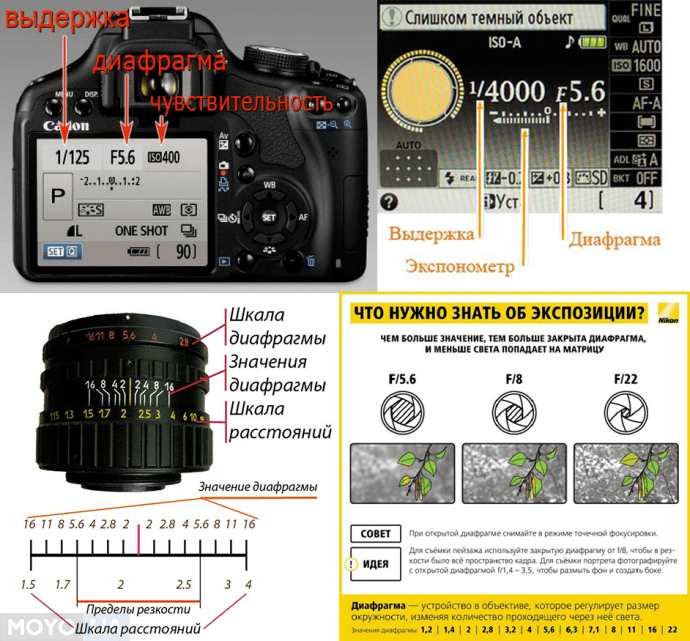
Стандартный набор сюжетных автоматических предустановок выглядит следующим образом: портрет, пейзаж, спорт, ночная съемка и макросъемка, режим «без вспышки», не считая универсального автоматического режима, который предусматривает усредненные настройки.
Казалось бы, зачем же тогда современному фотографу морочить себе голову экспопарами, если все за него делает компьютер?
Все дело в том, что на самом деле сюжетов съемки гораздо больше, чем предустановок, предлагаемых колесиком выбора режимов.
И фотографу при выборе нужно понимать принцип, по которому происходит вычисление параметров съемки.
Например, в режиме «Спорт» необязательно снимать только соревнования.
С тем же успехом в нем можно фотографировать летящих птиц или снимать в условиях сильной «шевеленки».
Кроме того, в фотокамерах может присутствовать ручной режим настроек, который дает возможность самостоятельно выставлять параметры съемки.
Без понимания процессов фотографирования сделать это невозможно.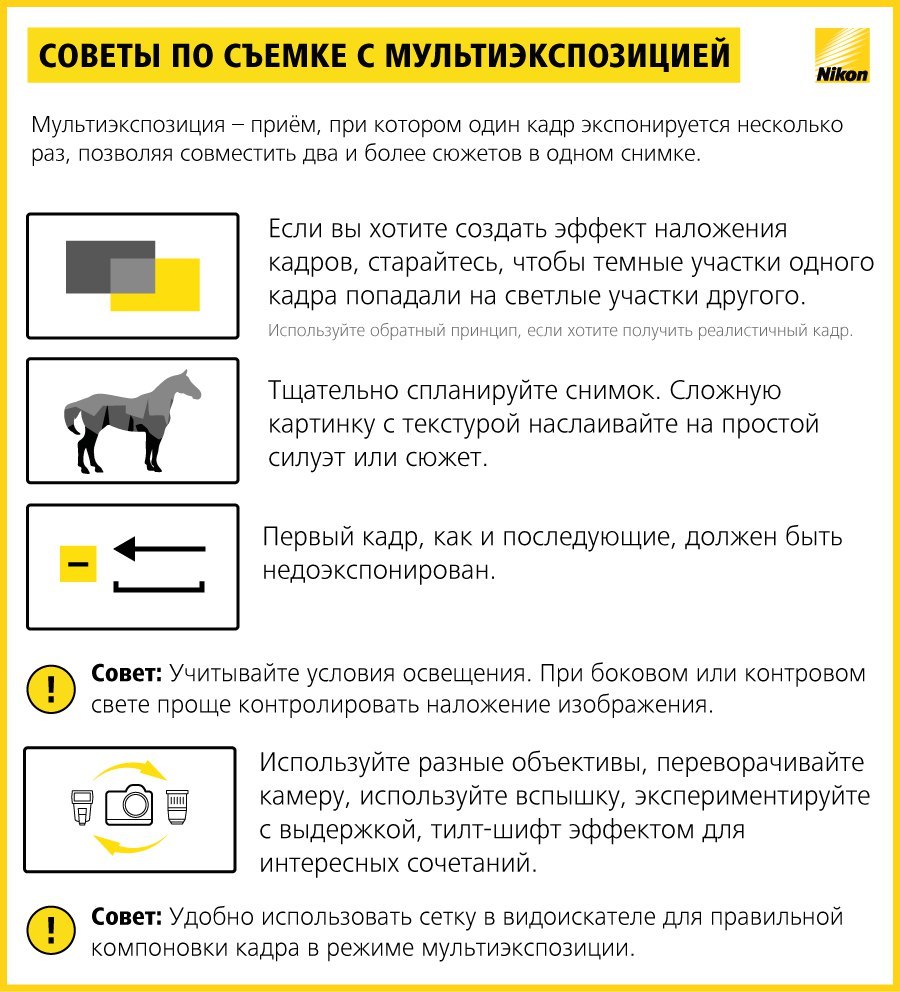
Мы не только продаём фототехнику SIGMA. Мы также консультируем фотографов по любым вопросам фотографии.
Смело пишите фотографу в чат, и он Вам обязательно ответит, причем не только по SIGMA.
Наши контакты:
Телефоны:
+375 29 700-34-69
+375 29 122-92-40
E-mail: [email protected]
Skype: sigma-by
Связаться с нами по ОБРАТНОЙ СВЯЗИ
Фотоаппараты Nikon, бюджетные и зеркальные
Японская компания Nikon является производителем оптики и устройств для обработки изображений. Была основана в 1917 году. Занималась производством оптики для флота Японии. После Второй Мировой войны переквалифицировались на производство продукции для населения. В 1946 году выпустили первый фотоаппарат Nikon. С тех пор компания стала совершенствовать свои технологии и производить новые фотоаппараты.
С 2006 года компания практически прекратила производство пленочных фотоаппаратов, и сконцентрировалась на производстве цифровых фотокамер. Кроме того Nikon производит фото-принадлежности, бинокли, сканеры и микроскопы. Под торговой маркой Nikkor выпускаются объективы для фотоаппаратов.
Кроме того Nikon производит фото-принадлежности, бинокли, сканеры и микроскопы. Под торговой маркой Nikkor выпускаются объективы для фотоаппаратов.
Компания Nikon одна из самых успешных компаний на рынке фотоаппаратуры. Их основными конкурентами являются Canon и Sony.
Модельная линейка фотоаппаратов компании Nikon довольно широка. Для любителей классики на данный момент выпускается пеленочная зеркальная усовершенствованная фотокамера F6.
Цифровые фотоаппараты делятся на три основные категории: зеркальные, серия COOLPIX и серия Nikon 1.
Зеркальные фотокамеры SLR разделяют на два вида: любительские и профессиональные. Зеркальные фотоаппараты отличаются уникальной системой позволяющей видеть предмет съемки, через объектив, используемый для выполнения снимка. Среди профессиональных очень популярна модель D700 а так же новинка D4.
Любительские зеркальные фотокамеры сейчас на гребне волны популярности. В топе продаж интернет магазинов такие модели как D7000, D3100, D5100 и конечно же D90.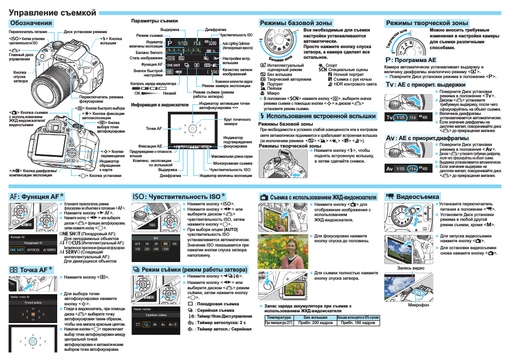 Любительские камеры отличаются от профессиональных тем, что они более компактные и несколько ограниченные в возможностях.
Любительские камеры отличаются от профессиональных тем, что они более компактные и несколько ограниченные в возможностях.
Серия COOLPIX это обычные компактные камеры с зуммированием. В свою очередь эта серия делится на три группы. Группа S (Style), отличаются компактностью, современным и красочным дизайном и невысокой стоимостью. Популярна модель S2600.
Группа L (Life) — это практичные фотокамеры с зуммированием. В модельной линейки представлены как суперзумы так и камеры с широкоугольным объективом. В группе L популярна модель L25.
Группа P (Performance) разработана специально для тех, кто хочет многофункциональную камеру, идущую в ногу со временем по доступной цене. Это гибридные камеры внешне похожие на зеркальные фотокамеры. Одной из самых популярных моделей является P510.
Компания Nikon производит и специализированную камеру для людей ведущих активный образ жизни COOLPIX AW100. Модель водонепроницаема, морозостойка и прочна, оснащена встроенным компасом и GPS с картой мира.
Серия Nikon 1 — это компактные камеры со съемным объективом. Пока что представлены всего три модели: J1, J2, V1. Отличаются интеллектуальным выбором снимка, режимом моментальной съемки. Делает до 60 кадров в секунду.
Nikon продолжает искать новые технологии для внедрения в фотокамеры. Основные тенденции в развитии компании это усовершенствование оптики и фотоаппаратов.
Как настроить Nikon D600 / D610
Недавно один из наших читателей попросил поделиться настройками Nikon D600 / D610. На первый взгляд эта просьба может показаться странной, но если подумать, многие фотографы, вероятно, могли просто запутаться в настройках, плутая по дебрям меню.
Поскольку я снимаю на Nikon уже несколько лет подряд, настроить камеру этого производителя для меня не составляет труда. Я хорошо помню расположение пунктов меню и четко понимаю, для чего они необходимы, так что я использую одни и те же настройки снова и снова на каждой камере, с которой я работаю.
Как и в предыдущей статье, посвященной настройкам Canon 7D Mk II, в этой я поделюсь информацией об используемых мной настройках, а также дам небольшие пояснения по поводу использования тех или иных параметров.
Прошу не забывать, что все настройки, о которых я расскажу ниже – субъективны, и если они отлично подходят под мой жанр и стиль съемки, то это не значит, что они обязательны для всех.
Итак, по традиции, прежде чем переходить к меню, давайте пройдемся по внешним элементам управления.
Nikon D600 / D610 предлагает пользователям весьма обширное меню, но некоторыми функциями вы сможете управлять только посредством внешних элементов управления.
Режим Автофокуса, Брекетинг, Вспышка
На левой передней части корпуса камеры, вы найдете переключатель выбора режима фокусировки (AF и М), в центре которого расположена кнопка выбора режима автофокуса (на рисунке ниже она выделена большим красным кругом). Убедитесь в том, что переключатель установлен в положение AF, иначе вы оставите ваш объектив без автофокуса. Если по какой-либо причине ваш объектив перестал фокусироваться, в первую очередь, нужно проверить именно этот переключатель.
Нажав на кнопку в центре переключателя, и поворачивая главный диск управления, вы можете выбрать между различными режимами автофокуса.
Прямо над переключателем выбора режима фокусировки расположены 2 кнопки: <BKT> (Брекетинг) и вспышка. Использовать их имеет смысл лишь в некоторых ситуациях, например, при съемке HDR-изображений или при работе со вспышкой. Просто убедитесь, что при нажатии на кнопку <BKT> в левой части дополнительного ЖК-дисплея отобразится значение: «0F» — это означает, что брекетинг отключен (так должно быть по умолчанию). Также убедитесь, что при удержании нажатой конпки «Вспышка» на дополнительном ЖК-дисплее отображается значение: «0,0».
Диски выбора режимов камеры и режимов съемки
На левой верхней части камеры вы найдете двойной диск, верхняя часть которого позволяет переключаться между различными режимами камеры, а нижняя – между различными режимами съемки.
У меня диск режима камеры 90% времени установлен на «А» (режим приоритета диафрагмы).
Что касается диска режимов съемки, то если я хочу сделать несколько снимков движущегося объекта, я переключаюсь на «CH». Если честно, я редко использую другие параметры, но они могут быть также очень полезны, особенно функция таймера, который я использую при съемке пейзажей для уменьшения вибрации камеры.
Если честно, я редко использую другие параметры, но они могут быть также очень полезны, особенно функция таймера, который я использую при съемке пейзажей для уменьшения вибрации камеры.
Теперь давайте перейдем непосредственно к меню.
Меню режима просмотра
Я редко изменяю настройки меню режима просмотра, так как они влияют в основном на отображение картинки на основном ЖК-дисплее камеры. Я вношу изменения только в два параметра этого меню: «Настройки просмотра» и «Повернуть вертикально».
В подменю «Настройки просмотра» я активирую три параметра:
- Точка фокусировки – это позволяет мне видеть, где я сфокусировался.
- Засветка — чтобы видеть участки изображения, где присутствует передержка.
- Обзор – позволяет мне видеть информацию об экспозиции снимка (выдержка, диафрагма, ISO, фокусное расстояние и т.д.).
Повернуть вертикально – Выкл. Я всегда сразу же отключаю функцию поворота изображения, поскольку не хочу, чтобы вертикальные фотографии переворачивались при горизонтальном просмотре (ведь они при этом уменьшаются в размере). Мне проще повернуть камеру, чем использовать увеличение для просмотра перевернутого и уменьшенного изображения.
Мне проще повернуть камеру, чем использовать увеличение для просмотра перевернутого и уменьшенного изображения.
Все остальные настройки меню режима просмотра я оставляю по умолчанию.
Меню режима съемки
Это именно то меню, в которое я заглядываю в первую очередь, когда хочу проверить настройки камеры.
Сброс меню режима съемки: —
Папка для хранения: 100 (по умолчанию, не изменяю)
Наименование файлов: DSC (по умолчанию, не изменяю)
Д-вие для карты в Гнезде 2: Переполнение
Качество изображения: NEF (RAW)
Размер изображения: неактивен (серый цвет)
Область изображения
- Авт. кадрирование DX: Вкл
- Выбрать область изобр.: FX
Сжатие JPEG: Оптимальное качество
Запись изобр. NEF (RAW):
- Тип: ON сжатие без потерь
- Глубина цвета NEF (RAW): 14 бит
Баланс белого: AUTO1 (Авто 1 Нормальный)
Режим Picture Control: SD Стандартный (по умолчанию, не изменяю)
Работа с реж. Picture Control: —
Picture Control: —
Авт. управление искаж-ями: Выкл.
Цветовое пространство: Adobe RGB
Активный D-Lighting: Выкл.
HDR (расшир. динам. диап.): Выкл. (серым цветом)
Контроль виньетирования: Выкл.
Под. шума для длин. экспоз.: Выкл.
Под. шума для выс. ISO: Выкл.
Настройки чувствит. ISO
- Чувствительность ISO: 100
- Авт. управл. чувствит. ISO: Вкл.
- Макс. чувствительность: 3200
- Макс. выдержка: AUTO (середине шкалы)
Реж. пульта дистан-го упр-ния: 2с
Мультиэкспозиция: Выкл.
Съемка с интервалом: Выкл.
Цейтраферная видеосъемка: Выкл.
Настройки видео
- Разм.
 кадра/част. кадров: 1080 30
кадра/част. кадров: 1080 30 - Качество видео: HIGH
- Микрофон: А (авточувствительность)
- Назначение: 1
Теперь давайте разберем некоторые из вышеприведенных настроек немного подробнее.
Д-вие для карты в Гнезде 2. Позволяет вам выбрать варианты работы с двумя слотами для карт памяти в вашем фотоаппарате. Если вы снимаете с использованием нескольких карт, вы можете выбрать три различных варианта записи изображений на них. В режиме «Переполнение» при заполнении первой карты памяти, запись продолжится на второй. Обычно я выбираю именно этот режим, если только я не работаю над чем-то особенно важным и мне не нужно сохранить резервную копию изображения. В противном случае я выбираю режим «Резервирование» — при этом запись изображений идет на обе карты одновременно. Последний режим «RAW – Гн.1/JPEG – Гн.2» позволяет записывать RAW файлы на одну, а JPEG – на другую карту.
Для повседневной съемки оставьте этот параметр по умолчанию («Переполнение»), если же хотите подстраховаться выберите «Резервирование».
Качество изображения. Так как я снимаю в RAW, то очевидно, что и в меню я выбираю параметр «NEF (RAW)» с 14-битной глубиной цвета, что обеспечивает получение наилучшего качества изображения, какое только может обеспечить эта камера.
Цветовое пространство. Хотя для съемки в RAW цветовое пространство не имеет значения, я использую Adobe RGB, потому что этот режим дает чуть более точную гистограмму, позволяющую определить правильную экспозицию (камера отображает гистограмму, основанную на внутрикамерном JPEG, даже если вы снимаете исключительно в RAW).
Настройки чувствит. ISO. Один из основных разделов меню, который я настраиваю под свои нужды. Большую часть времени я использую режим ISO Авто поскольку он экономит мне массу времени. Вместо того чтобы задавать значение ISO для каждого снимка, я просто устанавливаю его на авто режим, задав базовое значение ISO равное 100, а максимальное — 3200 (мой личный предел для «приемлемого» уровня шума). Параметр «Макс. выдержка» устанавливаю на «AUTO» — это позволяет камере автоматически изменять максимальную выдержку в соответствии с фокусным расстоянием, которое я использую.
Параметр «Макс. выдержка» устанавливаю на «AUTO» — это позволяет камере автоматически изменять максимальную выдержку в соответствии с фокусным расстоянием, которое я использую.
Меню пользовательских настроек
Пожалуй, это именно то место, где многие фотографы и фотолюбители могут заблудиться, поскольку в этом меню доступно очень много настроек. Ниже я приведу настройки, которые использую лично:
Сброс польз. настроек: —
Автофокусировка
- Выбор приор. для AF-C: Спуск
- Выбор приоритета AF-S: Фокусировка
- Следящ. АФ с сист. Lock-On: AF 3 (Нормально)
- Подсветка точки АФ: Авто
- Закольц. выбор точки ф-ки: Выкл.
- Число точек фокусировки: AF39
- Встроенная подсветка АФ: Вкл.
Замер/экспозиция
- Шаг изменения чувств ISO: 1/3
- Шаг EV контроля экспоз.
 : 1/3
: 1/3 - Простая корр. экспозиции: Выкл.
- Зона центровзвеш. замера: 12 мм
- Точная настр. оптим. эксп.: —
Таймеры/Блокировка АЭ
- Блок. АЭК спусков. кнопкой: Выкл.
- Таймер режима ожидания: 6с
Автоспуск
- Задержка автоспуска: 5с
- Количество снимков: 1
- Инт-л между съемкой к-ов: 0.5 с
- Задержка откл. монит: 10с, 1м, 10с, 4с, 10м
- Время ожид. дист. упр.: 1 мин
Съемка/дисплей
Звуковой сигнал
- Громкость: Выкл.
- Тон: Низкий
Показ сетки в видоискат.: Вкл.
Отобр. и регулировка ISO: Выкл.
Подсказки: Вкл.![]()
Скорость съемки в реж. CL: 3 к/c
Макс. при непрер. съемке: 100
Посл. нумерации файлов: Вкл.
Информационный экран: AUTO
Подсветка ЖК монитора: Выкл.
Задержка спуска затвора: Выкл.
Предупр. вспышки: Вкл.
Тип батареи MB-D14: LR6
Порядок батарей: MB-D14
Брекетинг/вспышка
- Выдержка синхронизации: 1/250 с
- Выдержка вспышки: 1/60 с
- Управлен. встр. вспышкой: TTL
- Корр. экспоз. для вспышки: Весь кадр
- Моделирующая вспышка: Вкл.
- Установка автобрекетинга: АЭ и вспышка
- Порядок брекетинга: Меньше> Норма> Больше
Управление
- Кнопка ОК (реж.
 съемки): Не используется
съемки): Не используется - Функция кнопки «Fn»: Верхний пункт МОЕ МЕНЮ
- Функция кн. предв. просм.: Просмотр
- Функция кн. «AE-L/AF-L»: AF-ON
- Настр. дисков управления: все значения по умолчанию
- Отп. кн. для исп. диска: Выкл.
- Блок. спуск без карты: Заблокировать спуск затвора
- Инвертировать индик-ры: — 0 +
- Функция кн. AE-L/AF-L на MB-D14: AF-ON
Видео
- Функция кнопки «Fn»: Просмотр съем. инф. о фото
- Функция кн. предв. просм.: Индексная маркировка
- Функция кн. «AE-L/AF-L»: Блокировка АЭ/АФ
- Функ. спусков. кн. затвора: Фотосъемка
Итак, пройдемся по наиболее важным настройкам.
Автофокусировка. Этот раздел весьма важен, поскольку он контролирует настройки автофокуса вашей камеры.
Первые два параметра: «Выбор приор. для AF-C» и «Выбор приоритета AF-S» позволяют контролировать работу автофокуса при покадровой и серийной съемках.
Установив для «Выбор приор. для AF-C» параметр «Спуск», вы настраиваете камеру на то, что она должна сделать снимок, даже если считает, что объект съемки находится не в фокусе. Хотя камера и будет делать все возможное, чтобы сфокусироваться, она не откажется сделать снимок, когда вы нажмете на кнопку спуска затвора.
Выбор режима «Фокус» в «Выбор приоритета AF-S» настроит камеру на то, что прежде, чем сделать снимок, она должна сфокусироваться.
Подсветка точки АФ. Подсветка используется для освещения точку фокусировки и сетки видоискателя красным светом при наполовину нажатой кнопке спуска затвора. Я обычно оставляю режим «Авто», который отключает подсветку при ярком освещении, когда точки фокусировки и сетка и без того ясно видны в видоискателе, и включает ее в сумерках и темноте.
В разделе «Съемка/дисплей», в первую очередь, я отключаю звуковое подтверждение фокусировки. Во время съемки приходится часто фокусироваться, и мне не хочется раздражать кого-либо постоянным пищанием сигнала подтверждения фокусировки.
Во время съемки приходится часто фокусироваться, и мне не хочется раздражать кого-либо постоянным пищанием сигнала подтверждения фокусировки.
Важный параметр, которым я пользуюсь при съемке пейзажей – «Задержка спуска затвора». На новых зеркалках Nikon эта функция – просто чудо, поскольку она сначала поднимает зеркало камеры (которое является источником колебаний), затем ждет заданное количество времени, и только после этого открывает затвор для съемки кадра. Благодаря задержке продолжительностью до 3 секунд вы можете полностью устранить вибрации, вызываемые хлопком зеркала.
Кроме того, вы можете использовать эту функцию в сочетании с таймером автоспуска.
Если вы установите таймер автоспуска примерно на 5 секунд, вы можете полностью исключить дрожание камеры. Это происходит следующим образом. Первоначально, 5-тисекундный таймер позволяет стабилизировать камеру после нажатия на кнопку спуска. По прошествии 5 секунд, срабатывает функция задержки спуска затвора, то есть камера ждет еще 3 секунды, прежде чем откроется затвор, и будет сделан снимок.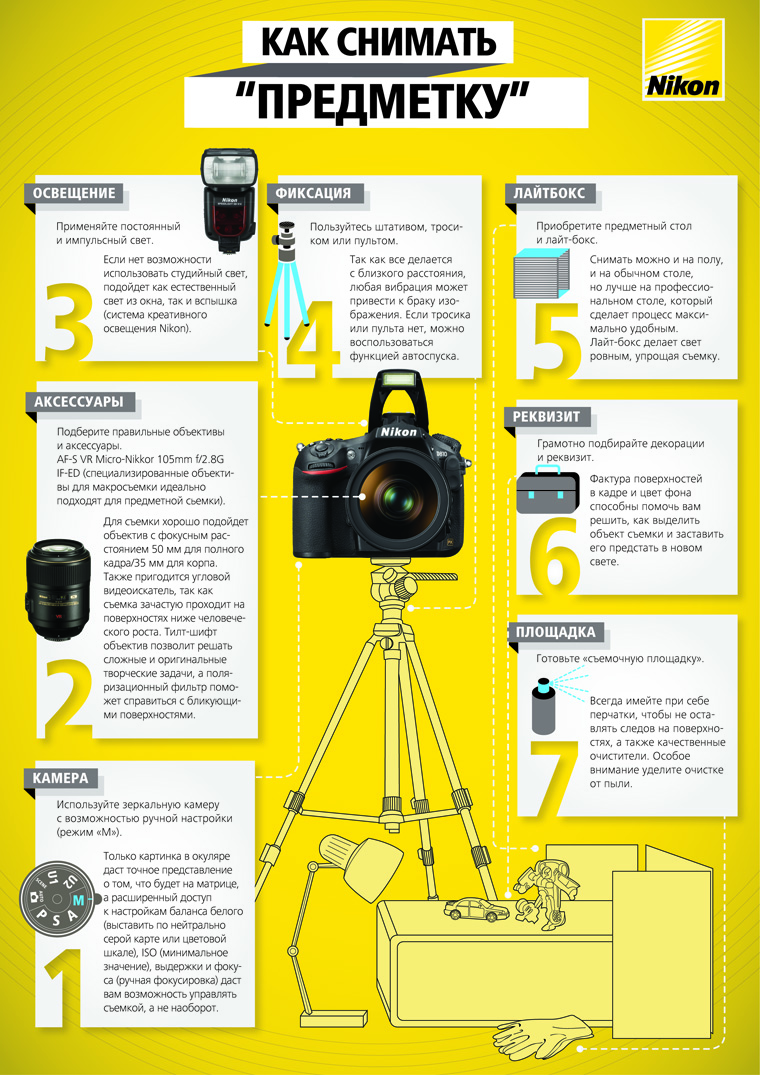
Я настоятельно рекомендую использовать эту интересную возможность при пейзажной и архитектурной съемке в условиях низкой освещенности или на очень длинных выдержках.
Управление. Именно в этом разделе меню я всегда меняю настройки, поскольку это дает возможность сэкономить время при работе с камерой.
Функция кнопки «Fn». Поскольку я снимаю много и в различных условиях, я хотел бы иметь возможность быстро изменять настройки ISO Авто. К сожалению, настройки ISO Авто похоронены глубоко в Меню режимов съемки, и на то, чтобы до них добраться уходит много времени. Поэтому я настроил камеру так, чтобы иметь возможность получить доступ к настройкам ISO Авто одним нажатием кнопки <Fn>.
Сделать это очень просто. Во-первых, перейдите в раздел «МОЕ МЕНЮ» в меню камеры. Затем перейдите во вкладку «Добавить элементы» и далее в «Меню режима съемки». Найдите в нем «Настройки чувствит.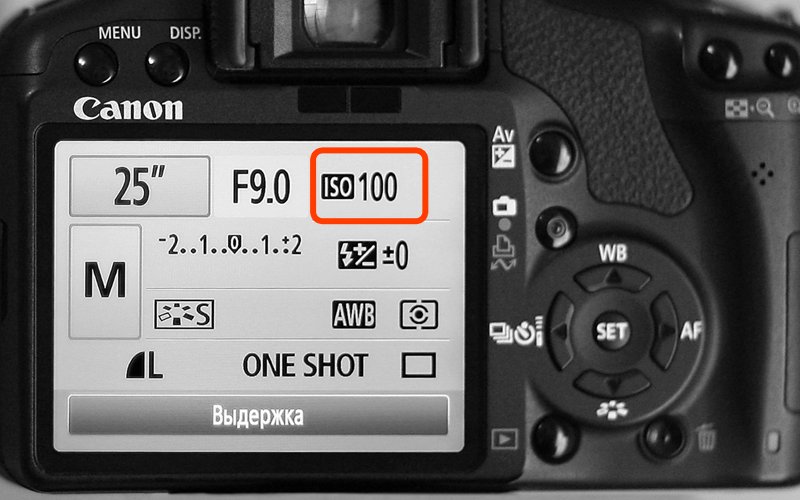 ISO» и нажмите кнопку <OK>. После этого вы попадете на вкладку «Выбор расположения» со строчкой «Настройки чувствит. ISO» в ней. Просто нажмите <OK> еще один раз, и вы увидите вкладку «Настройки чувствит. ISO» в верхней части окна «МОЕ МЕНЮ».
ISO» и нажмите кнопку <OK>. После этого вы попадете на вкладку «Выбор расположения» со строчкой «Настройки чувствит. ISO» в ней. Просто нажмите <OK> еще один раз, и вы увидите вкладку «Настройки чувствит. ISO» в верхней части окна «МОЕ МЕНЮ».
Как только вы сделаете это, перейдите в Меню пользовательских настроек, войдите в раздел «Управление», затем в «Функция кнопки «Fn», выберите параметр «Верхний пункт МОЕ МЕНЮ» и нажмите <OK>.
Теперь проверьте сделанные вами настройки: закройте меню, а затем нажмите кнопку <Fn> на передней панели камеры. Если вы все сделали правильно, на основном ЖК-дисплее камеры отобразится меню настройки чувствительности ISO. Попробуйте и вы убедитесь, что это экономит много времени.
Функция кн. «AE-L/AF-L». Обычно я переключаю функцию автофокуса именно на эту кнопку.
После того как вы сделаете это, автофокус вашей камеры не будет срабатывать, когда вы будете наполовину нажимать кнопку спуска затвора, и будет реагировать только на нажатие кнопки <AE-L/AF-L>. Я использую такую комбинацию на всех своих камерах, на которых нет специальной кнопки AF-ON.
Автор: Насим Мансуров/ Photographylife.com
Больше полезной информации и новостей в нашем Telegram-канале «Уроки и секреты фотографии». Подписывайся!Поделиться новостью в соцсетях Об авторе: spp-photo.ru « Предыдущая запись Следующая запись »
Как правильно настроить фотоаппарат — Про фото MYRAW.RU
Views: 1 978
Однажды, я уже писал про то, как правильно фотографировать на зеркальный фотоаппарат, в принципе, сегодняшний пост практически о том же, только я постарался затронуть самые низы, т. е. начать с самого начала. Причем основы заложенные в статье подходят как для зеркальных камер, так и беззеркалок, а также для цифровых компакт-камер.
е. начать с самого начала. Причем основы заложенные в статье подходят как для зеркальных камер, так и беззеркалок, а также для цифровых компакт-камер.
Карта памяти
Первое, когда мы купили фотоаппарат, у нас стоит вопрос про карту памяти. Зачастую, встроенной памяти на фотоаппарате достаточно лишь для того, чтобы сделать пару тестовых снимков в магазине. Все. Поэтому мы покупаем карту памяти. Сразу скажу, что лучше брать скоростную, т.е. лучше это будет меньше объем, но больше скорость записи (в большинстве случаев).
После того, как купили карту, нам нужно ее отформатировать. Кроме этого, рекомендую периодически форматировать карту памяти. Не просто удалять снимок, а именно через форматирование. Т.о. карта прослужит значительно дольше.
Остерегайтесь прямых механических воздействий на карту памяти. Например, после падения, вы можете ее вставить в тушку, и она будет замечательно работать, НО до определенного времени. Печально, если вы потеряете все снимки, не успев скопировать их на компьютер.
Как и аккумулятор, я бы не рекомендовал хранить или как-то способствовать тому, чтобы карта памяти находилась длительное время на морозе. У меня был случай, когда в осеннюю пасмурную и сырую погоду, было очень холодно, ветренно, я фотографировал девочку, и часть снимков тупо слетела. Благо это было начало сета, и я как-то смог реанимироваться… Так и не понял почему это произошло, но списываю все на сырость и холод.
Всегда снимайте в RAW
Современные фотоаппараты, зеркалки, беззеркалки и компакт-камеры, делают фотографии в форматах RAW и JPEG ( в чем отличие смотрите тут).
RAW — сырой формат, который позволяет записать в снимок больше деталей, и на выходе, мы получаем более широкие возможности для редактирования фотографии. К примеру, плохо проэкспонированный снимок (темный) в RAW, мы запросто вытянем баланс белого без потери качества с помощью программного софта типа ViewNX 2 (для Nikon) или Adobe Camera RAW. Также, усиливаем резкость, добавляем контраст, тени и т.д. Возможности очень широки. И все это с минимальной потерей качества. Далее, конвертируем файл в формат JPEG, и дальше обрабатываем (Lightroom, Photoshop и т.д.).
Также, усиливаем резкость, добавляем контраст, тени и т.д. Возможности очень широки. И все это с минимальной потерей качества. Далее, конвертируем файл в формат JPEG, и дальше обрабатываем (Lightroom, Photoshop и т.д.).
В формате JPEG наши возможности ограничены. И сильная корректировка баланса белого, контраста, теней и т.д. будет способствовать потере качества на фотографии.
Если уже так получилось, что ваша камера снимает только в JPEG, ну что тогда поделать, придется смирится и учится правильно делать снимки, чтобы потом не сильно их корректировать… Хотя, это все условности… Нужно понимать, что хороший кадр можно сделать и на компакт-камеру в формате JPEG…
Качество изображения
В настройках камеры, лично в моем Nikon D7100, стоит формат записи RAW. Есть еще JPEG высокое качество, JPEG среднее качество и JPEG низкое качество. Для компакт -камер, если нету возможности снимать в RAW ставим JPEG высокое качество. Яркость монитора камеры я рекомендую оставить на значении 0. Лишь иногда, в солнечный день можно немного поднять яркость, если картинка на дисплее плохо читаема… Размер изображения ставим максимально доступный, там мы получаем более широкие возможности при кадрировании фотографий.
Лишь иногда, в солнечный день можно немного поднять яркость, если картинка на дисплее плохо читаема… Размер изображения ставим максимально доступный, там мы получаем более широкие возможности при кадрировании фотографий.
Не забываем про ISO. Новички очень часто ставят автоматическое значение ISO и на выходе получают шумные снимки (при плохом освещении), Автоматическое значение можно ставить, тут никто не спорит, но я бы рекомендовал поставить ограничение не более 400 единиц для большинства случаев.
Баланс белого
У меня в большинстве случаев стоит АВТО. Я снимаю в RAW, и мне поправить баланс белого не составит труда при пост обработке фотографий. Здесь я бы рекомендовал сильно не замарачиваться. Да, можно ставить ОБЛАЧНО, ТЕНЬ и т.д., картинка на выходе отличается. Например, мне нравится фотографировать в квартире, свет от окна, портрет, в режиме ОБЛАЧНО. Получаем теплые цвета на лице. картинка выглядит более живой…
Экпозамер (разговариваем про Nikon)
Здесь у меня, да и большинства фотографов, для несложных съемок, настроен тип МАТРИЧНЫЙ. Для сложных условий, например когда непонятно откуда свет, ставится другой тип:
Для сложных условий, например когда непонятно откуда свет, ставится другой тип:
- ТОЧЕЧНЫЙ (по точке фокусировки)
- ЦЕНТРАЛЬНО-взвешенный (центральная часть кадра)
Но тогда и режим съемки ставится М (ручной, в большинстве случаев) и условия съемки здесь уже не совсем стандартные.
Фокусировка
Сегодня я использую ручную фокусировку. Джойстиком выбираю точку, регулирую диафрагму и делаю кадр. Я считаю, это правильный ход. Авто фокус не всегда бьет куда надо. Фокусируюсь только через видоискатель (кроме студии). Быстро и надежно.
Посмотрите в инструкции своей камеры как переключать режимы фокусировки. Для компакт-камеры, без видоискателя, я бы рекомендовал оставить автофокус. Так будет быстрее, чем двигать фокус по ЖК монитору.
Режим съемки
Зависит от того, что и где вы снимаете. У меня стоит CL режим, который позволяет делать серию кадров (серийная съемка), но не очень быстро. Так я могу сделать или один снимок, или несколько, за одно нажатие кнопки затвора, в зависимости от сцены…
Так я могу сделать или один снимок, или несколько, за одно нажатие кнопки затвора, в зависимости от сцены…
Стабилизатор изображения
Если на объективе есть стабилизатор изображения, то практически всегда он должен быть выключен. Он нам нужен лишь для съемки с рук в темное время суток. Что такое стабилизатор изображения читайте здесь.
Дополнительные функции
В каждой камере есть ряд программных функций, которые должны улучшать картинку при съемке. Например, если это Nikon, то активный D-Lighting. Суть этой программной фичи в том, что камера оценивает пересветы на будущем кадре и принудительно понижает экспозицию на отдельных участках снимка. Функция спорная, особенно если мы снимаем в RAW. Поэтому, я рекомендую отключить в фотоаппарате все похожие фичи. Кроме того, не рекомендую пользоваться предустановленными настройками типа: Панорама, Пляж и т.д. Запомните, если мы снимаем в RAW, то нам это все не нужно…
В принципе, пока все. Как придти к этим настройкам — все очень просто. В меню фотоаппарата сбрасываем все настройки, а затем поочередно делаем то, про что я написал выше.
Как придти к этим настройкам — все очень просто. В меню фотоаппарата сбрасываем все настройки, а затем поочередно делаем то, про что я написал выше.
По итогу нам нужно:
- Карта памяти
- RAW
- Качество изображения
- ISO
- Баланс белого
- Экспозамер
- Фокусировка
- Режим съемки
- Стабилизатор изображения (на объективе)
В целом все, если что непонятно, спрашивайте в комментариях. Может про что то забыл написать, то дополню чуть позже.
См. также:
Управление и настройки Nikon D5200
Большая часть органов управления Nikon D5200 расположена на верхней панели. Рычаг включения фотоаппарат традиционно совмещен с кнопкой спуска затвора. Лимб позволяет получить быстрый доступ ко многим автоматическим и ручным режимам съемки. Таким образом, вы можете доверить выбор съемочных параметров автоматике камеры или взять эту работу на себя в той мере, которой вам это нравится.
Диск под большим пальцем позволяет быстро вводить поправку экспозиции в режимах PASM. Удерживая кнопку экспокоррекции и вращая диск, вы можете изменять выдержку или диафрагму при работе в ручных режимах. Кнопка «info» позволяет вывести на экран информацию о настройках камеры.
На задней панели рядом с навипадом находится рычаг, который позволяет включать и выключать режим LiveView. При включении Live View красная кнопка съемки видео становится активной. Вторая кнопка позволяет выбрать режим съемки — вы можете выбрать серийную съемку, съемку с задержкой спуска либо спуск при помощи пульта ДУ. Режим «тихой» съемки также доступен. В этом случае сначала поднимается зеркало, потом камера выжидает, пока затихнут вибрации, связанные с его подъемом, и только затем спускается затвор.
Задняя панель
Практически всю заднюю панель Nikon D5200 занимает большой поворотный дисплей. Кнопки управления расположены в основном справа от него – только для кнопки «Menu» нашлось совсем немного места слева.
Кнопка «I» включает панель изменения настроек на экране дисплея. Кнопка воспроизведения размещена в верхнем правом углу монитора. Немного ниже — навипад, вполне традиционный. Он может использоваться для смены настроек, а также для перемещения точки фокусировки в кадре. Ниже кнопки увеличения и удаления.
Передняя панель
На передней панели расположены кнопка управления вспышкой, которая не только поднимает встроенную вспышку, но и позволяет установить режим ее использования (в паре с управляющим диском). Теперь вы можете очень быстро установить экспокоррекцию вспышки и включить режим подавления «эффекта красных глаз».
Кнопка Fn является программируемой. В Nikon D5200 вы можете установить для нее следующие действия:
- изменение качества/размера изображения;
- изменение ISO;
- изменение ББ;
- включение Active D-Lighting;
- включение режима HDR;
- добавление NEF;
- выбор режима работы автофокуса;
- включение/выключение Live View;
- блокировка автофокуса в разных вариантах;
Следует отметить, что кнопка Fn – единственный способ изменить ISO и ББ напрямую, не прибегая у меню. Впрочем, Nikon D5200 имеет настолько мощную систему управления ISO, что вы можете доверить эту работу автоматике.
Впрочем, Nikon D5200 имеет настолько мощную систему управления ISO, что вы можете доверить эту работу автоматике.
Как и в предыдущих камерах, близкое расположение и одинаковый размер кнопок подъема Fn приводит к тому, что вы можете легко перепутать их.
Nikon | Продукты для обработки изображений | Основы работы с цифровой зеркальной камерой
Установка экспозиции: выдержка и диафрагма
Два фактора, которые определяют экспозицию — и, следовательно, яркость ваших фотографий — это выдержка и диафрагма (другим важным фактором при определении экспозиции является светочувствительность ISO, но в последующем обсуждении мы будем предполагать, что чувствительность ISO является фиксированной).
Выдержка — это время открытия затвора. Чем выше скорость, тем короче время открытия затвора и тем короче время, в течение которого датчик изображения подвергается воздействию света.Чем короче время, в течение которого датчик изображения подвергается воздействию света, тем темнее получаемая фотография. С другой стороны, чем длиннее выдержка, тем дольше датчик изображения подвергается воздействию света и тем ярче полученная фотография.
С другой стороны, чем длиннее выдержка, тем дольше датчик изображения подвергается воздействию света и тем ярче полученная фотография.
Диафрагма (выражается числом f) регулирует яркость изображения, которое проходит через объектив и попадает на датчик изображения. Чем выше число f, тем темнее изображение, проецируемое на датчик изображения, и тем темнее получаемая фотография.С другой стороны, чем меньше f-число, тем ярче изображение, проецируемое на датчик изображения, и тем ярче полученная фотография.
Экспозиция определяется сочетанием выдержки и диафрагмы (число f).
Если вы увеличите число f, вы все равно сможете добиться оптимальной экспозиции, выбрав более длинную выдержку. Другими словами, если вы уменьшите f-число, вы все равно сможете получить фотографию той же яркости, выбрав более короткую выдержку.
Скорость затвора уменьшена пропорционально увеличению числа f
Для просмотра этого содержимого необходимо включить JavaScript и установить последнюю версию Adobe Flash Player.
- ※ Иллюстрация — задумка художника.
Выдержка увеличена пропорционально уменьшению числа f
Для просмотра этого содержимого необходимо включить JavaScript и установить последнюю версию Adobe Flash Player.
- ※ Иллюстрация — задумка художника.
- Большое число f, длинная выдержка
- Малое f-число, короткая выдержка
Различные комбинации выдержки и диафрагмы, используемые для достижения одинаковой экспозиции.
Образцы дисплеев камеры
- информационный дисплей камеры
Выдержка:
Скорость, превышающая одну секунду, отображается в виде дробей (например,г .:… 1/125, 1/160, 1/200, 1/250…). Некоторые камеры могут опускать числитель, так что «1/125» становится «125», «1/250» становится «250» и т. Д. Скорости, превышающие одну секунду, показаны двойным штрихом, следующим за значением (например: 1 ˝ ).
- информационный дисплей камеры
f-номер:
Число f отображается с шагом 1/3 EV, например f / 4, f / 4,5, f / 5, f / 5,6, f / 6,3, f / 7,1, f / 8 и т. Д.
4 настройки, которые необходимо выполнить на камере Nikon
Скажите, знакомо ли это…
Вы только что купили фотоаппарат Nikon, и вы очень рады испытать его.
Но вы быстро понимаете, что существует НАМНОГО больше режимов, кнопок, регуляторов и меню, чем вы привыкли.
Это может заставить вас задуматься, было ли приобретение более крупной и лучшей камеры правильным шагом.
Хотя сейчас это может показаться немного устрашающим, поверьте мне, когда я говорю, что освоить все эти элементы управления проще, чем вы думаете.
Некоторые из них более критичны, чем другие, это точно.Итак, давайте рассмотрим пять наиболее важных настроек, которые вам нужно изучить на камере Nikon.
Компенсация экспозиции Один из ключей к получению лучших фотографий любой камерой, а не только Nikon, — это понимание того, как управлять экспозицией.
Естественно, это означает понимание треугольника экспозиции и управление диафрагмой, выдержкой и ISO.
Если вы не совсем готовы приступить к управлению этими настройками в ручном режиме, более простой способ усилить контроль над экспозицией — использовать компенсацию экспозиции.
При съемке в полуавтоматическом режиме, таком как приоритет диафрагмы, приоритет выдержки или программа, вы можете использовать компенсацию экспозиции, чтобы сделать фотографии светлее или темнее.
Это особенно полезно, потому что даже продвинутую систему 3D Matrix Metering II, используемую в таких камерах, как Nikon D7100, можно обмануть, заставив думать, что сцена светлее или темнее, чем она есть на самом деле.
Например, если вы снимаете портрет, а фон кадра намного ярче (как показано выше) или темнее, чем ваш объект, система замера будет иметь тенденцию к недоэкспонированию или переэкспонированию кадра.
Вот где приходит на помощь компенсация экспозиции.
Чтобы использовать функцию компенсации экспозиции на Nikon, просто нажмите кнопку +/- на корпусе камеры, как показано на верхней части корпуса камеры на изображении выше.
Затем, используя диск на задней панели камеры, определите, какую компенсацию экспозиции вы хотите применить.
Затем камера отрегулирует одну из настроек экспозиции, чтобы сделать фотографию светлее или темнее в соответствии с вашими указаниями.
Если вы находитесь в режиме приоритета диафрагмы, камера отрегулирует выдержку; если вы находитесь в режиме приоритета выдержки, камера отрегулирует диафрагму.
Итак, вместо того, чтобы дурачиться с настройкой всех трех настроек экспозиции в ручном режиме, вы можете нажать кнопку и использовать диск, чтобы определить, насколько ярче или темнее вы хотите изображение.
Естественно, чтобы сделать изображение ярче, вы устанавливаете положительную компенсацию экспозиции. Чтобы сделать изображение темнее, вы устанавливаете отрицательную компенсацию экспозиции.
Блокировка фокуса Независимо от того, купили ли вы Nikon начального уровня, например D3400, или модель более высокого уровня, такую как D750, будут моменты, когда его система автофокусировки просто не справится с этой задачей. сфокусируйте свой объект.
сфокусируйте свой объект.
Вот тогда и пригодится обучение большему контролю над фокусировкой.
Допустим, вы фотографируете своих детей и хотите сместить их влево или вправо от центра, чтобы придерживаться правила третей и создать более интересную и сбалансированную композицию.
Для этого вам нужно помочь Nikon понять, что точка фокусировки должна быть не в середине кадра, а смещена, как и ваш объект.
Пока ваш объект не движется, блокировка фокуса — один из самых простых способов сделать это.Получите краткий обзор блокировки фокуса и других методов фокусировки на D3400 в видео ниже, написанном Маартеном Хейльброном:
Короче говоря, все, что вам нужно сделать для блокировки фокуса, — это установить камеру в режим автофокусировки одиночного кадра. в режиме съемки кадрируйте снимок так, чтобы объект находился в центре кадра, и нажмите кнопку спуска затвора наполовину.
в режиме съемки кадрируйте снимок так, чтобы объект находился в центре кадра, и нажмите кнопку спуска затвора наполовину.
Затем измените композицию кадра так, чтобы изображение получилось так, как вам нравится, соблюдая осторожность, чтобы не изменить расстояние от вас до объекта.Когда вы будете довольны композицией, полностью нажмите кнопку затвора, чтобы сделать снимок.
Этот метод более важен для младших моделей Nikon, таких как D3400, потому что у них всего 11 точек автофокусировки. Чем меньше точек автофокусировки, тем меньше областей вы можете сфокусировать на снимке.
Используя эту технику, вы можете использовать одну из точек фокусировки для получения фокуса, но затем, когда этот фокус заблокирован, вы можете разместить объект в любом месте кадра, которое вам нравится. Короче говоря, это дает вам гораздо больше гибкости в отношении композиции, чтобы вы могли создавать более интересные фотографии.
Режим серийной съемки Не все ваши объекты будут идеально неподвижными, поэтому возможность делать серию скорострельных снимков поможет вам получать фотографии объектов в движении.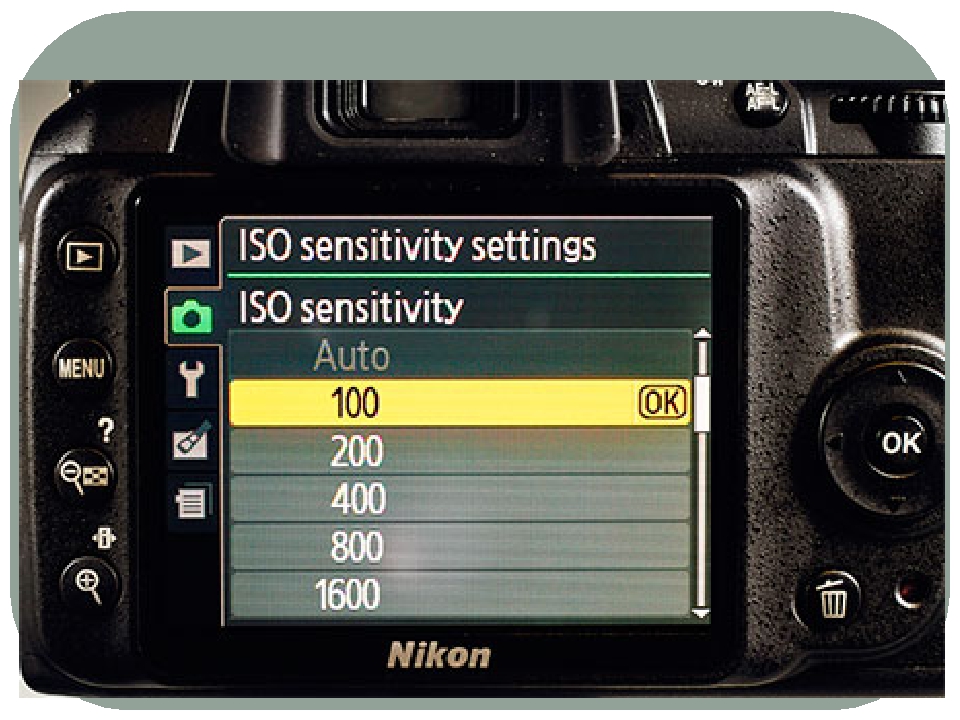
Это требует понимания режима серийной съемки вашего Nikon.
Допустим, у вас есть Nikon D5500. У вас есть три варианта режима движения с этой камерой — одиночный снимок, непрерывный высокий и непрерывный низкий.
В одиночном снимке каждое нажатие кнопки спуска затвора приводит к получению одного изображения.Однако в непрерывном режиме вы получаете серию изображений.
Это означает, что вы увеличиваете вероятность того, что получите «выстрел» по мере того, как действие будет разыграно. Конечно, ваше время и кадрирование также повлияют на качество фотографии, но режим серийной съемки все равно увеличит ваши шансы получить желаемый снимок.
Все, что вам нужно сделать, это установить камеру в режим непрерывной съемки и нажать кнопку спуска затвора.
Однако имейте в виду, что вам не нужно делать это просто потому, что вы можете удерживать кнопку спуска затвора в течение длительного времени в режиме серийной съемки.
Лучше использовать режим серийной съемки короткими очередями — 3-5 выстрелов за раз. Это выгодно, так как поможет предотвратить дублирование очень похожих снимков и поможет предотвратить быстрое заполнение буфера камеры (и карты памяти).
Если вы не знакомы с тем, как настроить Nikon в режим серийной съемки, посмотрите видео Роберта МакМиллена, приведенное выше.
Баланс белогоНаши глаза естественно и быстро приспосабливаются к разным цветам света.На самом деле, это настолько плавный процесс, что мы его даже не замечаем.
Наши камеры, даже такие сложные, как Nikon D5, показанная выше, не могут выполнять эти настройки автоматически.
Вместо этого вы должны помочь своей камере, взяв под контроль баланс белого.
Многие фотографы выбирают регулировку баланса белого при постобработке, особенно если они снимают в формате RAW (что вам тоже следует делать).
Однако настройка баланса белого в камере позволяет получать точные цвета в полевых условиях.Например, обратите внимание на изображение ниже, как у моделей идеально белые зубы. Это могло бы быть не так, если бы фотограф не отрегулировал баланс белого.
Это означает, что, во-первых, вам не нужно тратить время на корректировку цветов после обработки, а во-вторых, цвета записываются правильно с самого начала.
Баланс белого по умолчанию на вашем Nikon — автоматический баланс белого, и он хорошо справляется с получением правильных или близких к нему цветов во многих ситуациях.
Но самостоятельно контролировать баланс белого означает получать более стабильные результаты от одного кадра к другому.
В вашей камере есть множество настроек баланса белого, которые помогают корректировать все виды света, от дневного света или тени до флуоресцентного или вольфрамового искусственного света.
Получите обзор баланса белого и цветовой температуры в видео ниже с LensProToGo:
youtube.com/embed/48c02L_nHZc?&theme=light&hd=1&autohide=1″ frameborder=»0″ allowfullscreen=»allowfullscreen»/>
Заключительные мыслиКомпания Nikon известна созданием высококачественных камер со всеми видами функций во всем диапазоне ценовые точки.
Но независимо от того, приобретаете ли вы зеркалку начального уровня или профессиональную Nikon, иногда, если оставить камеру на ее собственное устройство, вы не получите такого хорошего результата, как если бы вы взяли под свой контроль некоторые настройки камеры. .
Это не исчерпывающий список настроек и элементов управления, которые вам необходимо знать на вашем Nikon …
Тем не менее, эти четыре настройки, безусловно, помогут вам получить больший контроль и в результате получить более качественные изображения!
Привет из ПТ!
Советы для начинающих по фотографии
Не знаете, что сфотографировать дальше?
Пройдите наш 30-дневный конкурс Creative Eye Challenge и раскройте последние секреты получения потрясающих снимков в любом месте и в любое время (с любой камерой).
Лучшие настройки камеры для самостоятельной фотосъемки товаров
Вы задаетесь вопросом: «Какие настройки камеры следует использовать для фотосъемки продуктов?» Если у вас есть цифровая зеркальная фотокамера, будь то Canon, Nikon или Sony, съемка в ручном режиме — большой шаг для тех, кто занимается производством товаров своими руками. Заманчиво позволить камере автоматически обрабатывать важные настройки экспозиции, такие как ISO, диафрагма (F-ступень) и выдержка. В конце концов, однако, вам нужно взять под контроль; автоматический не даст вам наилучшего изображения продукта.
В этом сообщении блога мы научим вас вручную настраивать параметры камеры для фотосъемки продуктов. Этот пост основан на том, как создать пост для фотостудии своими руками; вам не нужно читать его, чтобы понять, но некоторые примеры фотографий продуктов ссылаются на эту студийную настройку. А если вы ищете надежный сервис для редактирования фотографий продукта, прочтите здесь обо всех сервисах Pixelz и посмотрите, подходим ли мы вам, или поговорите с нами, нажав кнопку «Давайте поговорим» ниже.
Удалить фон и многое другое
Экономьте время и деньги, используя лучший онлайн-сервис для редактирования изображений товаров.
- Более 42 млн отретушированных фотографий
- Доставка на следующее утро
- Платформа по запросу
Настройки камеры почти все регулируют отношение датчика камеры к свету, и ISO, диафрагма и выдержка ничем не отличаются. ISO устанавливает чувствительность к свету, диафрагма определяет, сколько света проходит, а выдержка — это то, как долго ваш сенсор подвергается воздействию света.
В наших демонстрациях мы будем использовать камеру Canon DSLR. Не беспокойтесь, если ваша камера другого производителя, вы все равно сможете найти те же настройки на своей камере, если у вас есть «ручной режим».«
Итак, какие настройки следует использовать?
ISO: максимально низкий
ISO — это чувствительность сенсора вашей камеры к свету. Чем меньше число, тем менее чувствительна и дольше вам понадобится снимок. Вы можете увеличить ISO, чтобы делать снимки при слабом освещении, или просто чтобы делать снимки быстрее, но за это придется заплатить. Более высокие значения ISO могут привести к зернистым или «шумным» изображениям.
Более высокое значение ISO приводит к появлению зернистого «шума» на фотографии.Источник изображения: photographyylife.com
измерения ISO отражают доли секунды и обычно находятся в диапазоне от 100 до 3200. «ISO 100» — это полная секунда, а «ISO 3200» — это 1/32 секунды.
Вы должны использовать наименьшее возможное значение ISO, чтобы свести шум к минимуму. Установите камеру на штатив и посмотрите на свой продукт после того, как будет установлено освещение. Начните с минимально возможного значения ISO и постепенно увеличивайте его, пока ваш продукт не будет хорошо освещен.
Например, давайте выберем наши настройки ISO в зависимости от освещения в нашей студии.В нашей домашней студии мы выбрали 400, потому что хотели снизить ISO для четкости изображения и в то же время помочь улучшить освещение продукта.
Вот вид поближе. Посмотрите, как чем выше значение ISO, тем больше зернистости или шума мы видим на изображении. Мы хотим как можно меньше шума.
Вывод : ISO измеряет чувствительность датчика изображения, который делает ваше изображение. По мере увеличения ISO увеличивается и зернистость.Для фотографирования продукта начните с как можно более низкого значения (например, ISO 100), а затем увеличивайте по мере необходимости.
Диафрагма: максимально высокая
Диафрагма работает как зрачок глаза: она контролирует количество света, проходящего через объектив в камеру. Он также определяет глубину резкости вашего снимка. Глубина резкости — это область кадра, которая находится в фокусе, и это имеет серьезные эстетические последствия.
Диафрагма определяет, сколько света проходит через объектив камеры.Более низкие настройки F-stop позволяют больше света и создавать меньшую глубину резкости.
Если вам нужны высококачественные изображения товаров, вам необходимо самостоятельно установить ISO, диафрагму и выдержку.
Апертура измеряется с помощью системы, известной как F-ступени, и обычно находится в диапазоне от F1 до F22. Чем меньше число, тем больше света попадает в камеру и тем меньше может быть выдержка. Более низкие значения F-ступени также создают небольшую глубину резкости, позволяя вам сосредоточиться на конкретных деталях, в то время как фокус падает и размывается вокруг вашей точки фокусировки.
Для товарной фотографии выдержка не является проблемой, потому что ваша камера установлена на штативе, и ваш свет обычно постоянный (даже с источниками, сделанными своими руками). Вы почти всегда захотите использовать максимально возможную диафрагму, например, F16 или F22, чтобы полностью сфокусировать внимание на вашем продукте.
Диафрагма Настройки диафрагмы определяют глубину резкости, то есть область, которая находится в фокусе.
Исключение, подтверждающее правило, — это когда вы пытаетесь выделить деталь, например ручку ножа или пряжку на ремне, и используете меньшую диафрагму, чтобы привлечь внимание к фокусной точке.Практически в любом другом случае вам нужно, чтобы весь продукт был полностью сфокусирован.
Вывод : Диафрагма — это зрачок вашей камеры. Чем выше значение F-Stop, тем больше света вы пропускаете и тем больше фокусируется на вашем продукте. Для фотографии продукта начните как можно выше (например, F22 или F16) и уменьшайте по мере необходимости.
Выдержка: медленная и устойчивая (на штативе)
Скорость затвора (также известная как «время экспозиции») определяет количество времени, в течение которого матрица вашей камеры подвергается воздействию света при съемке фотографии; буквально, это то, как быстро ваши ставни открываются и закрываются.Вообще говоря, чем выше скорость затвора, тем сильнее замораживается объект, в то время как более низкие скорости могут создавать размытость при движении.
Скорость затвора, также известная как время экспозиции, может либо заморозить, либо размыть движущиеся объекты. Источник изображения: photographyylife.com
Для пейзажной, спортивной и природной фотографии выдержка чрезвычайно важна с эстетической точки зрения, поскольку снимки содержат движущиеся объекты. Фотограф тоже может двигаться и держать камеру за руку.
Низкая скорость затвора идеально подходит для съемки продуктов, когда камера установлена на штатив, а вы снимаете неподвижный объект.
При фотографировании товаров своими руками ваша камера почти всегда будет на штативе, снимая неподвижный объект. По этой причине нам не нужно сильно беспокоиться о размытости изображения или дрожании камеры (из-за того, что вы держитесь за руки), поэтому можно использовать низкую выдержку для создания чрезвычайно резких изображений.
Выдержки указаны в долях секунды. При использовании штатива в студии используйте низкую настройку, например 1/13, чтобы направить в камеру больше света. Используйте экспонометр, чтобы определить точную настройку, регулируя выдержку до нуля.
Используйте экспонометр, чтобы определить, следует ли настраивать выдержку камеры.
Если вы снимаете модель, вам может потребоваться увеличить выдержку, чтобы компенсировать движение. Если вам приходится держаться за руки, выдержка менее 1/60 секунды будет слишком медленной, чтобы избежать размытия движения, даже с компенсацией от хорошего встроенного стабилизатора изображения. Так что оставайтесь выше этого порога.
Вывод : Скорость затвора — это скорость открытия и закрытия затвора.Камера на штативе при постоянном освещении может иметь длинную выдержку. Для товарной фотографии используйте низкую настройку, например 1/13, и настройте ее в соответствии с вашим экспонометром.
Дополнительные ручные настройки камеры
Пришло время бонуса! Давайте быстро взглянем за пределы треугольника экспозиции (ISO, диафрагма и выдержка) на дополнительные ручные настройки камеры для фотографии продукта.
Режим камеры: ручной
Это сообщение в блоге посвящено ручному режиму, и это то, что мы рекомендуем, но есть и другие режимы.Камеры обычно предлагают множество настроек, но наиболее популярными являются режимы «Ручной», «Приоритет диафрагмы» и «Автоматический».
Aperture Priority позволяет выбрать диафрагму, а затем автоматически настраивает ISO и выдержку в соответствии с выбранной диафрагмой. Возможно, вы захотите использовать эту настройку за пределами студии, где свет резко меняется с оттенком, и вы хотите быстро настроить глубину резкости, чтобы привлечь внимание к конкретным объектам.
Automatic — это именно то, на что это похоже.Камера делает все возможное и самостоятельно устанавливает диафрагму, ISO и выдержку. По сути, это превращает вашу камеру в немного более интеллектуальную систему «наведи и снимай».
Manual позволяет вам контролировать все аспекты вашей фотографии. Если вы знаете, что делаете, это даст вам изображение высочайшего качества. В наши дни камеры довольно умны, но если они не настроены на ручной режим, они будут использовать некоторые неоптимальные автоматические настройки (например, вспышку, выдержку, диафрагму и т. Д.).
Takeaway : Используйте ручной режим для фотографии продукта.
Формат изображения: RAW
Формат изображения — это формат файла, который камера использует для хранения изображений на карте памяти или подключенном компьютере. Если у вас есть возможность установить изображения в формате RAW, обязательно сделайте это. Файлы RAW огромны (20 МБ +), но они максимально высокого качества, и впоследствии у вас будет больше гибкости при постобработке; в конечном итоге вы перейдете в формат JPEG, но сначала вы захотите сделать первоначальную настройку в RAW. Если у вас нет опции RAW, мы предлагаем вам выбрать самый большой размер и формат изображения, который позволяет вам выбрать ваша камера, который в большинстве случаев будет JPEG.
Вывод : используйте RAW, если он у вас есть, и JPEG самого высокого качества, если у вас его нет.
Баланс белого: автоматический
Как вы знаете, мы разместили нашу фотостудию рядом с окном, чтобы использовать естественный свет. Красивый солнечный свет может творить чудеса с изображениями ваших продуктов, но нам также необходимо измерить солнечный свет, чтобы не переэкспонировать изображение или создать неправильный результат из-за слишком большого количества теней или резкого прямого света.
Чрезвычайно важно следить за тем, чтобы в окно не попадал прямой («резкий») солнечный свет.
День, как правило, идеальное время для фотографирования, но если по какой-то причине во время съемки на вас падает прямой солнечный свет, вы можете накрыть окно белой занавеской или простыней, чтобы рассеять свет. Это позволит создать более ровный свет в вашей домашней студии.
Поскольку вы не можете управлять солнцем, вы должны обходить его каждый день. Если у вас есть возможность использовать освещение для фотосъемки, воспользуйтесь им. Осветительное оборудование обеспечивает большую универсальность и дает вам больший контроль над результатами освещения.Что касается эффективности и ограничений по времени, он также позволяет вам работать в любое время дня, вместо того, чтобы ждать, пока солнце будет определять время съемки.
Теперь пора выбрать баланс белого, чтобы наша камера знала, как правильно настроить цвет изображения. Большинство людей выбирают настройку «автоматический баланс белого», которая позволяет камере выбрать лучший вариант в зависимости от того, что она ощущает в студийном освещении. Чтобы подробнее узнать о балансе белого, прочтите нашу запись в блоге о том, как использовать баланс белого и серые карты.
Дневной свет
Облачно
Флуоресент
Вольфрам
Авто
Как вы можете видеть на наших изображениях, наиболее близким к тому, что правильно видно нашим глазом, является настройка «Облачно» или «Авто». Настройка дневного света также близка, но в ней слишком много желтого по сравнению с двумя другими вариантами. Итак, чтобы снять нашу красивую пару черных каблуков, мы будем делать снимки днем и выберем настройку баланса белого «Облачно», потому что мы используем естественный свет, а на улице облачно.
Вывод : Если у вас нет опыта, используйте автоматический баланс белого.
Focus: автомат
Когда вы делаете покупки в Интернете, вам нужно, чтобы фотографии продукта отображали продукт как можно точнее. Это означает полный фокус. Не беспокойтесь о создании «атреццо» или художественных картинок, просто сосредоточьтесь на продукте.
Для этого выберите настройку автоматической фокусировки на камере и объективе, чтобы камера фиксировалась на вашем продукте через объектив и удерживала его в фокусе для вас.Вам не придется фокусироваться на объективе, что может быть сложно сделать просто на глаз. После пары часов в студии ваши глаза могут устать, и даже если вы думаете, что видите ясно, это не так.
Если вы попытаетесь сфокусироваться вручную, нет ничего необычного в том, чтобы открыть изображения и обнаружить, что они кажутся немного размытыми, почти как дрожание камеры. Поскольку в кадре находится только наш продукт, это прекрасная возможность позволить камере делать всю работу и освободить руки от объектива.
Вывод: Использовать автоматическую камеру и фокусировку объектива
Бесплатная пробная версия ретуши
Удаление фона, обрезка, выравнивание и многое другое.
- 42M + изображения отретушированы
- Доставка на следующее утро
- 10 бесплатных правок изображений
Контрольный свет
Вы чувствуете, что у вас нет настроек камеры?
Осветительное оборудование и настройка имеют решающее значение для фотографирования продуктов.
Хорошо! Следующий большой шаг в совершенствовании фотографа — это научиться формировать сам свет. Прочтите наше руководство по осветительному оборудованию для фотосъемки, чтобы определить, что покупать, арендовать или строить для фотосъемки товаров своими руками.Затем ознакомьтесь с тремя распространенными схемами освещения для одежды и посмотрите, помогут ли они на вашей следующей съемке.
Наконец, если у вас есть сотни или тысячи новых фотографий продуктов в месяц, узнайте больше об услугах редактирования фотографий Pixelz или поговорите с нами, чтобы узнать, как мы можем сэкономить ваше время и сократить ваши расходы. Мы специализируемся на партнерстве с ведущими студиями электронной коммерции, устранении узких мест и улучшении рабочих процессов — мы даже предлагаем трехчасовую доставку для крупных студий.
Общие настройки камеры для начинающих
Многие начинающие фотографы часто задаются вопросом, какие настройки камеры им следует использовать, чтобы получить наилучшие возможные результаты с их текущим оборудованием.Хотя не существует установленного правила для настроек камеры, которые хорошо работают в любой среде съемки, я заметил, что есть некоторые настройки, которые я лично устанавливаю для каждой камеры, которую я использую, и которые являются универсальными для всех марок камер на рынке. Это «базовые» настройки, которые я установил изначально — как только они сделаны, я редко когда-либо возвращаюсь к ним. Кроме того, есть особые режимы камеры, которые упрощают или ускоряют процесс съемки, особенно для тех, кто только начинает. Давайте рассмотрим эти общие настройки камеры более подробно!
Настройка камеры
Во-первых, давайте рассмотрим некоторые настройки камеры, которые должны применяться к любой современной цифровой камере.Вы должны найти все настройки, указанные ниже, поскольку они более или менее универсальны для разных марок и моделей камер:
- Качество изображения: RAW
- Запись RAW: со сжатием без потерь (если доступно)
- Баланс белого: Авто
- Управление изображением / Стиль изображения / Творческий стиль / Имитация пленки: Стандартный
- Цветовое пространство: sRGB
- Шумоподавление при длительной выдержке: Вкл.
- Шумоподавление при высоких значениях ISO: Выкл.
- Активный D-Lighting / DRO, HDR, Коррекция объектива (Контроль виньетирования, Контроль хроматической аберрации, Контроль искажений и т. Д.): Выкл.
Выше приведены наиболее важные настройки камеры.Во-первых, вы всегда начинаете с выбора правильного формата файла — RAW. Если есть параметр для выбора сжатия RAW, всегда выбирайте сжатие без потерь, как описано здесь, поскольку это уменьшает объем места, занимаемого вашими файлами RAW. Хотя такие вещи, как Picture Control, не имеют значения для изображений RAW (они влияют только на то, как изображение отображается на ЖК-дисплее вашей камеры), лучше всего придерживаться стандартного профиля, не изменяя никаких других параметров, таких как Sharpening, Contrast, Saturation и т. Д. поэтому такие настройки имеют значение, только если вы снимаете в формате JPEG.
То же самое с цветовым пространством и балансом белого — вам не нужно беспокоиться о них при съемке в формате RAW, так как вы можете изменить их позже. Если вы не знаете, что делаете, я бы оставил включенным «шумоподавление при длительной выдержке», поскольку оно влияет на ваши изображения RAW при съемке с длительной выдержкой — оно работает за счет уменьшения количества шума, который вы увидите на изображениях (хотя он будет также вдвое больше времени, которое обычно требуется для захвата изображения). Все другие встроенные в камеру коррекции объектива, оптимизацию динамического диапазона и параметры шумоподавления также должны быть отключены, поскольку они не делают ничего для улучшения ваших изображений RAW.
После того, как вы настроили в камере вышеуказанные настройки, пора переходить к вещам, которые имеют значение при съемке.
Лучший режим съемки камерой
Хотя некоторые фотографы утверждают, что лучше всегда снимать в ручном режиме, чтобы иметь полный контроль над камерой, я категорически не согласен с этим. Учитывая, насколько удивительны современные камеры, когда дело доходит до правильного замера сцены и экспонирования объекта, на самом деле очень мало причин для съемки в ручном режиме, так почему бы вместо этого не использовать один из полуавтоматических режимов камеры?
Например, я лично полагаюсь на режим приоритета диафрагмы моей камеры в 90% случаев, потому что он отлично справляется со своей задачей, и я полностью контролирую не только диафрагму камеры, но и то, насколько я яркая или темная. хотите, чтобы изображение появилось.Если моя камера снимает более яркое изображение, чем хотелось бы, я просто использую кнопку компенсации экспозиции для регулировки экспозиции и устанавливаю:
Если вам интересно, хорошо ли снимать в любом из « Сюжетные режимы вашей камеры (например, «Макро», «Спорт», «Фейерверк» и т. Д.), Я бы не рекомендовал использовать эти режимы по ряду причин. Основная причина в том, что такие режимы сильно различаются не только у разных производителей камер, но и у разных моделей. Поэтому, если вы научитесь всегда полагаться на определенный сюжетный режим на одной камере и решите перейти на новый в будущем, возможно, вы не сможете найти тот же сюжетный режим на другой модели камеры.Также важно подчеркнуть, что большинство профессиональных моделей камер высшего класса вообще не имеют сюжетных режимов.
Лучший режим автофокуса
Вы всегда должны убедиться, что вы снимаете в лучшем режиме автофокуса, в зависимости от того, что вы фотографируете. Например, если вы фотографируете неподвижный объект, вы можете захотеть использовать режим фокусировки по одной области (также известный как «Автофокус по одной области», «Автофокус по одному снимку» или просто «AF-S»), тогда как если объект, который вы фотографируете непрерывно движется, вы захотите переключиться в режим непрерывной / сервофокусировки AI, так как вы, вероятно, захотите, чтобы ваша камера активно отслеживала ваш объект.
Чтобы упростить жизнь новичкам, производители камер иногда включают гибридный режим, который автоматически переключается между режимом фокусировки по одной области и режимом непрерывной / сервофокусировки AI в зависимости от того, неподвижен ли объект съемки или движется. Этот гибридный режим, который известен как «AF-A» на Nikon и «AI Focus AF» на камерах Canon, может стать отличным режимом автофокусировки, который будет использоваться по умолчанию, если вам сложно постоянно переключаться между AF-S и AF-C. режимы камеры.
Некоторые камеры также имеют режим «Auto AF», который смотрит на всю сцену и пытается сфокусироваться либо на ближайшем объекте, либо на объекте, который камера считает важным.Я бы рекомендовал избегать использования таких режимов для большинства новичков, потому что лучше контролировать, где именно фокусируется ваша камера, перемещая точку фокусировки в то место, на котором ваша камера должна фокусироваться. Вы можете добиться этого, переключившись в режим одноточечной зоны АФ, как описано в статье, посвященной режимам автофокусировки. Если у вас есть одна точка для перемещения в видоискателе, вы можете либо переместить эту точку фокусировки в пределах кадра на объект / область интереса, либо переместить объект в точку фокусировки:
Лучший режим замера
Пока ваша камера может иметь несколько различных режимов замера, таких как точечный замер, центрально-взвешенный замер и матричный / оценочный замер, для большинства ситуаций лучше всего по умолчанию использовать матричный / оценочный замер, потому что он учитывает всю сцену и обычно делает это. лучшая работа по раскрытию ваших предметов.
Лучшая диафрагма объектива
Диафрагма объектива не только влияет на то, как ваш объект изолирован от переднего плана и фона, но также влияет на то, сколько света фактически проходит через ваш объектив, поэтому вы должны быть осторожны с тем, какую диафрагму вы выбираете в данной ситуации. Кроме того, диафрагма может влиять на такие вещи, как резкость изображения и глубина резкости, поэтому все дело в выборе наилучшей диафрагмы для вашего объекта и условий съемки. Если вы делаете снимки при слабом освещении и не хотите, чтобы ваши изображения дрожали при съемке с рук, лучше всего делать снимки с максимально широкой диафрагмой, которую может предоставить ваш объектив, чтобы ваша камера могла получать как можно больше света. насколько возможно.Например, если вы снимаете объективом 35 мм f / 1,8, в таких условиях вам может потребоваться установить диафрагму f / 1,8. Однако, если вы стоите с прекрасным видом и хотите сделать резкую фотографию всего пейзажа, оптимальным вариантом будет уменьшение диафрагмы объектива до примерно f / 5,6.
Диафрагма часто связана с тем, насколько объект отделен от фона, но это только одна из ее многочисленных функций. В приведенном выше примере вы можете увидеть, насколько по-разному изображение может выглядеть при фотографировании с широкой диафрагмой, например f / 2.8 по сравнению с маленькой диафрагмой, такой как f / 8.0.
Важно понимать влияние диафрагмы и то, что она может сделать с вашими фотографиями, поэтому я настоятельно рекомендую вам прочитать статьи по ссылкам выше.
Лучшая выдержка
Как и диафрагма, выбор наилучшей выдержки во многом зависит от того, что вы пытаетесь снять. Например, если ваша цель — сделать фантастический снимок водопада, вам нужно будет использовать длинную выдержку, которая может длиться несколько секунд, чтобы текущая вода выглядела размытой:
Тогда как если вы хотите заморозить объект в вашей сцене вам нужно будет использовать очень короткие выдержки, составляющие очень малую долю секунды:
Однако в большинстве ситуаций вам лучше использовать выдержки, которые достаточно короткие, чтобы делать снимки без использования камеры. встряхнуть.По этой причине я бы рекомендовал вам прочитать нашу статью о взаимном правиле и включить Auto ISO (подробнее об ISO и Auto ISO ниже).
Лучшая настройка ISO
Когда дело доходит до ISO камеры, вам всегда лучше снимать с самым низким ISO, потому что это создает наименьшее количество шума / зернистости на ваших изображениях. Меньше всего вам нужно, чтобы каждое изображение выглядело слишком шумным из-за слишком высокого ISO. Хотя использование методов шумоподавления может помочь, лучше в первую очередь избегать шума.
Однако съемка при самом низком значении ISO не всегда практична, особенно при съемке в условиях низкой освещенности. В таких ситуациях вам нужно будет увеличить ISO вашей камеры, чтобы выдержка была достаточно короткой, чтобы избежать размытия из-за непреднамеренного дрожания камеры.
Помните, фотография — это всегда баланс между диафрагмой, выдержкой и ISO, также известный как треугольник экспозиции. Я бы порекомендовал потратить некоторое время, чтобы понять, как эти трое работают и как они связаны друг с другом.
Авто ISO
Если у вас есть современная цифровая камера, она, скорее всего, имеет функцию Auto ISO, которая может быть очень удобным инструментом для начинающего фотографа. После того, как вы включили Auto ISO, ваша камера автоматически настроит ISO вашей камеры в зависимости от яркости вашего объекта и окружающей среды, пытаясь поддерживать скорость затвора на том же уровне или выше, чем минимальная скорость затвора, которую вы установили в Auto ISO. меню. Взгляните на образцы меню Auto ISO с нескольких разных камер, которые Элизабет Грей собрала для наших читателей в своей превосходной статье Understanding Auto ISO для начинающих:
Некоторые камеры от Nikon, Canon и других производителей имеют расширенные меню Auto ISO. который может учитывать правило взаимности и допускать настройку «Авто» для минимальной выдержки, которая будет учитывать фокусное расстояние используемого объектива.Такие параметры могут быть очень полезны для новичков, поскольку они избавляют от необходимости постоянно настраивать параметры камеры.
Стабилизация изображения
Наконец, не забудьте воспользоваться преимуществами стабилизации изображения (также известной как SteadyShot, подавление вибраций или компенсация вибрации), которую предлагает либо ваша камера (внутренняя стабилизация изображения), либо ваш объектив. Не забывайте включать его при съемке с рук и выключать при съемке со стабильного штатива. Кроме того, перед съемкой всегда рекомендуется наполовину нажать кнопку спуска затвора на несколько секунд и дать камере или объективу стабилизироваться.Это снизит вероятность получения нечетких изображений.
Перейти к главе 13: Как делать резкие снимкиРуководство пользователя Nikon Z6 и Z6 II
Дом Пожертвовать Новый Искать Галерея Отзывы Как Книги Ссылки Мастерские О Контакты
Это для Z6 . Z6 II такой же, хотя некоторые пункты меню могут быть немного в разных местах.
<- назад к обзору Nikon Z6 II <- назад к обзору Nikon Z6Зарядка Карты памяти для энергосбережения
Кнопка управления монитором видоискателя Кнопки Fn
Функции кольца объектива
Объективы FTZ-адаптер адаптированные ручные объективы
Автофокусировка АФ со слежением Задняя кнопка фокусировки
Съемка Брекетинг бесшумного режима
Электронный затвор первой шторки
Измерение Режимы кадрирования изображения
Flash Studio Strobes и снимки только со вспышкой
Автоматическое повышение резкости баланса белого
Автоспуск Время выдержки Фильмы
U1, U2 и U3 Мои личные файлы настроек
Загрузка с Z6 Воспроизведение
Видео-проверка данного руководства
Z Линзы Z9 Z7 II Z6 II Z7 Z6 Z5 Z fc Z50
Nikon Z6 и 24-70 мм f / 4 S. больше.
Я получил свой Z6 в Адораме. Я бы также купил его на Amazon, в B&H или в Crutchfield.
Самый большой источник поддержки этого веб-сайта с полным содержанием и без нежелательной почты — это использование тех или иных ссылок на мои лично одобренные источники, когда вы получаете что-либо , независимо от страны, в которой вы живете. Nikon никоим образом не запечатывает свои коробки, поэтому никогда не покупайте в розницу или в любом другом источнике, не входящем в мой лично одобренный список, поскольку у вас не будет возможности узнать, отсутствуют ли у вас аксессуары, получили ли вы бракованный, поврежденный, возвращенный , не для США, магазин демонстрационной версии или бывшей в употреблении камеры.Получайте свои только из одобренных источников. Я сам пользуюсь лучшими ценами, услугами, политикой возврата и выбором. Спасибо, что помогли мне помочь вам! Кен.
Декабрь 2019 Беззеркальные линзы Nikon Все объективы Nikon Вспышка Nikon Все обзоры
См. Также собственное руководство пользователя Z6 от Nikon.
Никон Z6. больше.
Nikon Z6. больше.
Зарядка аккумулятора
к началу
Подключите камеру к любой розетке USB с помощью обычного кабеля USB-C и оставьте ее выключенной. Вы увидите оранжевый светодиод CHARGE над USB-разъемом, который погаснет, когда закончите. Зарядка полностью разряженного аккумулятора с помощью обычного USB-кабеля 99 ¢ может занять шесть часов.
Заряжается быстрее, если вы используете прилагаемое зарядное устройство USB-C (или дополнительный зарядный адаптер переменного тока EH-7P) или любое обычное зарядное устройство USB-C PD (Power Delivery).Я использую это стандартное зарядное устройство USB-C PD 3.0 за 22 доллара, которое полностью заряжается до 100% за 2,5 часа.
Вы можете использовать прилагаемое внешнее зарядное устройство, но я бы беспокоился только, если бы у меня было две батареи для одновременной зарядки (одна в камере через USB и одна во внешнем зарядном устройстве).
Новейший из включенных аккумуляторов EN-EL15b заряжает в камере. Старые батареи EN-EL15 и EN-EL15a работают нормально, но вам придется заряжать их извне.
Дополнительное внешнее зарядное устройство MH-25a использовалось в течение многих лет.Он имеет причудливую перекидную розетку, для которой требуется либо неудобная короткая американская вилка, либо стандартный шнур зарядного устройства в виде восьмерки. Дополнительное зарядное устройство неуклюже, требует, чтобы вы вставляли аккумулятор в отверстие вместо того, чтобы вставлять его сверху, как в большинстве хороших зарядных устройств, и бесполезно, если вы также не возьмете с собой шнур или вилку.
Светодиод зарядки MH-25a медленно мигает во время зарядки и гаснет, когда закончится. Индикации процента заряда при зарядке нет.
Дополнительное зарядное устройство Nikon MH-25a. увеличить.
снизу, Дополнительное зарядное устройство Nikon MH-25a. увеличить.
Энергосбережение
к началу
Nikon здесь на высоте: вы можете оставить свой Z6 включенным, и он всегда готов к съемке в любую секунду. Он автоматически засыпает и просыпается. Конечно, для пробуждения требуется секунда, поэтому вам нужно не забыть нажать на кнопку спуска затвора, когда вы подносите камеру к глазу, иначе она спит нормально, когда вы носите ее с собой весь день съемки.
Карты памяти
к началу
Вам понадобится карта XQD. Это единственная карта, которая работает. Я сопротивлялся покупке одного, пока не появилась эта камера, потому что они начинаются примерно с 90 долларов каждая. Их изобрела Sony для видеозаписи.
Хотя вы можете читать фотографии прямо с камеры с помощью кабеля USB-C, в конечном итоге вам понадобится устройство чтения карт XQD для записи файлов обновления прошивки на карту для обновления прошивки камеры.
При покупке карт и ридеров XQD я бы остановился на Sony, которая их изобрела и контролирует технологию. Я купил этот дешевый ридер, обычно он работает нормально, но я не планирую много использовать карты XQD.
Видоискатель
к началу
Плохая автоматическая регулировка яркости. Он меняется, когда вы наводите камеру вверх или вниз или меняете диафрагму на адаптированных объективах с ручной фокусировкой.
Вы можете настроить яркость искателя вручную.
Кнопка управления монитором на Finder Hump
к началу
Z6 имеет автоматическое переключение видоискателя / ЖК-дисплея, так что же делает маленькая кнопка на левой стороне выступа искателя?
Позволяет отключить задний ЖК-дисплей, чтобы сэкономить заряд батареи или быть менее заметным при съемке в темноте. Нажмите на нее, и искатель включится, только когда вы на него посмотрите.
Программирование кнопок Fn
к началу
Кнопки Fn1 и Fn2. больше.
Мы можем запрограммировать то, что делают кнопки Fn1, Fn2 и другие.
Назначьте их в МЕНЮ> МЕНЮ ПОЛЬЗОВАТЕЛЬСКОЙ НАСТРОЙКИ (значок карандаша)> f Элементы управления> f2 Назначение пользовательского элемента управления.
Я установил кнопку Fn1 в режим AF, а кнопку Fn2 — в режим предварительного просмотра (глубины резкости), и вы можете делать все, что захотите.
Функции кольца объектива
к началу
Обычно большое кольцо фокусировки объектива представляет собой кольцо ручной фокусировки, однако вы можете сбросить его для управления диафрагмой, ISO или компенсацией экспозиции — или полностью отключить его по адресу:
МЕНЮ> МЕНЮ ПОЛЬЗОВАТЕЛЬСКОЙ НАСТРОЙКИ (значок карандаша)> f Элементы управления> f2 Назначение пользовательского элемента управления> щелкните вправо и вниз до кольца управления объективом> и выберите, что вы хотите сделать: фокус, диафрагма, компенсация экспозиции, ISO или НИКТО.
Линзы
к началу
В Z6 используется совершенно новое байонет Nikon Z, оптимизированный для новых беззеркальных S-объективов Nikon с байонетом Z.
24-70mm f / 4 — идеальный объектив для этой камеры, и вы, несомненно, захотите, чтобы адаптер FTZ использовал другие объективы Nikon, которые у вас, вероятно, уже есть.
Получите комплект с 24-70 мм f / 4 и переходником FTZ.
Используйте адаптер FTZ для других объективов Nikon, например, превосходного 28–300 мм VR или 16–35 мм VR и / или телефото на ваш выбор (я использую 28–300 мм VR в качестве телефото).
Используйте адаптер FTZ только с новейшими объективами Nikon со встроенным мотором автофокусировки (AF-S и AF-P). Это только объективы , которые автофокусируются с этим адаптером.
Не используйте FTZ с традиционными объективами AF-D, AF или ручной фокусировкой. Традиционные объективы AF-D и AF не обеспечивают автофокусировку на FTZ. Nikon до сих пор продает многие из этих объективов новыми, и они намного лучше работают с любой зеркалкой FX, такой как D750. Как!
Объективы F, AI, AI’d, AI-s с ручной фокусировкой и адаптированные дальномеры плохо работают на FTZ из-за отсутствия автоматического управления диафрагмой, плохого управления экспозицией, плохого управления яркостью искателя и без данных EXIF или данных диафрагмы в видоискателе — и вы Приходится открывать и закрывать диафрагму вручную для точной фокусировки для каждого кадра!
Адаптер Fringer EF-NZ адаптирует объективы Canon EF, и на моих фотоаппаратах Nikon Z результаты зачастую на лучше, чем у собственных объективов Nikon на дрянном адаптере FTZ! Он также работает с объективами других производителей с байонетом Canon EF, адаптируя их к Nikon Z.
Адаптер FTZ
к началу
У меня есть целая страница о том, что работает, а что не работает с адаптером Nikon FTZ, который позволяет устанавливать объективы Nikon с байонетом F на камеры Z.
Короче говоря, все новейшие объективы AF-I, AF-S и AF-P работают нормально, в то время как у нет автофокуса с любыми другими объективами , и особенно без автофокуса со старыми объективами AF и AF ‑ D , многие из которых Nikon до сих пор продает новые!
Ручная фокусировка F, преобразование AI, AI и AI работают не очень хорошо, без связи или управления диафрагмой.Объективы с ручной фокусировкой работают намного лучше с любой зеркальной камерой FX, чем с FTZ, и эти объективы ничего не выиграют, если будут использоваться с дорогой FTZ за 250 долларов, а не просто с использованием дешевой (15 долларов) пассивной китайской переходной трубки.
См. Все подробности на сайте Nikon FTZ Compatibility & Review.
Адаптированный дальномер и объективы с ручной фокусировкой
к началу
Nikon Z7 с W-NIKKOR • C 3,5 см f / 1,8 (1956 ~ 1964). больше.
Вам не нужен и нельзя использовать адаптер FTZ с линзами дальномера.Эти линзы должны приближаться к сенсору и являются оригинальными беззеркальными линзами. Это хорошо, потому что мы можем дешево купить базовые адаптеры прямо из Китая на eBay практически для любых объективов.
Фактически, теперь мы можем использовать даже оригинальные дальномерные линзы Nikon 1940-1960-х годов на Z6!
Объективы LEICA для LEICA M3 с очками тоже отлично работают!
Подробнее см. Использование с адаптированными линзами дальномера.
Palms and Storm, 18:21, 29 ноября 2018 г. 2018 Nikon Z7 с W-NIKKOR 1956 • C 3,5 см f / 1,8 (см. «Адаптация дальномерных линз к беззеркальным Nikon»), f / 4 за 10 секунд при ISO 64, точно как на снимке. файл большего размера или исходный файл © камеры. Пальма развевается на ветру; не ожидайте, что это будет музейная резкость.
Автофокус
к началу
Z6 имеет серьезный конструктивный недостаток: RED AF BOXES означает GO в режиме непрерывной автофокусировки (AF-C)!
В AF-S (одиночный AF) все в порядке: ЗЕЛЕНЫЙ означает ЗАБЛОКИРОВАН — GO и КРАСНЫЙ означает РАЗБЛОКИРОВАНО — СТОП ! Идеально.
Проблема в AF-C, непрерывный AF, КРАСНЫЙ означает В ФОКУСЕ — ИДЕТ и ЖЕЛТЫЙ означает РАЗБЛОКИРОВАНО, СТОП !
В режиме непрерывной автофокусировки (AF-C) есть ЖЕЛТЫХ, рамок вокруг найденных лиц и КРАСНЫХ рамок вокруг всего, что отслеживается. В AF-C красный цвет — GOOD .
Удачи, если вы планируете использовать оба режима автофокусировки: RED означает GO в AF-C, а GREEN означает GO в AF-S.Удачи вам в запоминании того, какой режим автофокусировки вы используете, чтобы вы могли знать, означает ли красный или зеленый цвет GO сегодня.
Распознавание лиц — это ужасно, потому что, хотя он хорошо находит лица, Z6 фокусируется на случайных лицах, редко тех, которые вам нужны. Поэтому, если у вас есть более одного человека на кадре, вам может потребоваться несколько раз щелкнуть задний контроллер влево или вправо, пока вы вручную не направите его на нужное лицо. Если вы этого не сделаете, вы получите много фотографий не в фокусе, где они сфокусированы на каком-то случайном лице на заднем плане.Другие камеры делают это намного лучше и просто выбирают правильное лицо.
К сожалению, должна быть опция «AF при слабом освещении» в МЕНЮ> Пользовательский (карандаш)> a11 AF при слабом освещении. Я оставляю его включенным; по умолчанию ВЫКЛ.
Отслеживание автофокуса
к началу
Z6 должен делать это волшебным образом, но этого не происходит. Вот почему Sony намного лучше отслеживает действия; У Sonys хватит ума делать это автоматически.
Вы должны очень вручную указать Z6, чтобы он назначал, отслеживал и оставался сфокусированным на одном объекте, когда он перемещается вокруг.
Для этого установите AF-C и All Area AF [▆] , как показано выше, затем нажмите заднюю кнопку OK. На экране вы увидите серый квадрат с четырьмя направленными стрелками.
Наведите камеру так, чтобы рамка находилась над объектом (сложный способ — переместить ее с помощью четырехстороннего заднего контроллера), а затем удерживайте кнопку спуска затвора наполовину, чтобы включить автофокусировку. Коробка теперь будет оставаться наверху вашего объекта и удерживать его в фокусе, когда он перемещается внутрь и наружу, вверх, вниз, влево и вправо.Вы можете делать снимки или убрать палец со шторки и начать все заново; система отслеживает ваш объект.
Чтобы выбрать другой объект, коснитесь ОК, чтобы зафиксировать рамку, поместите ее на следующий объект и снова наполовину нажмите кнопку спуска затвора.
Коснитесь значка (-) /? На сенсорной панели. кнопку, чтобы отменить это.
Автофокус с задней кнопкой
к началу
Если вы хотите нажать заднюю кнопку, чтобы активировать автофокус, вместо того, чтобы включать автофокусировку всякий раз, когда вы наполовину нажимали кнопку спуска затвора, сначала отключите кнопку спуска затвора от автофокусировки:
МЕНЮ> МЕНЮ ПОЛЬЗОВАТЕЛЬСКОЙ НАСТРОЙКИ (значок карандаша)> a Автофокус> a7 Активация АФ> Только AF-ON> OK.
Теперь назначьте функцию автофокусировки выбранной кнопке. Большинство людей использовали бы верхнюю заднюю кнопку AF-ON, но это ваша камера:
МЕНЮ> МЕНЮ ПОЛЬЗОВАТЕЛЬСКОЙ НАСТРОЙКИ (значок карандаша)> f Элементы управления> f2 Пользовательские элементы управления (съемка)> (выберите кнопку)> OK> выберите AF-ON> OK.
Стрельба
к началу
Я оставляю все, что установлено на автоматический режим, что позволяет получать самые резкие изображения и быстрее всего.Ключ в том, что я очень тщательно настраиваю свою камеру заранее, чтобы она выполняла все мои настройки точно так же, как я делал бы это вручную (см. Мой файл настроек выше).
Я не использую позицию AUTO на верхнем диске, потому что она блокирует многие из используемых мной дополнительных настроек. Я устанавливаю P на верхнем диске (режим экспозиции «Программа» или «Pro», который выбирает диафрагму и выдержку автоматически) и оставляю все остальное в автоматическом режиме: автофокус, автоматический выбор зоны автофокусировки, авто ISO, автоматический баланс белого, автоматический минимальный затвор. скорость в Auto ISO и т. д.Я делаю это, потому что я нашел время, чтобы запрограммировать мою камеру, чтобы настроить все это, как если бы я делал это вручную, чтобы я мог сосредоточиться на моем изображении, а не на моей камере во время съемки. Моя камера может выполнять все настройки ISO, экспозиции и фокуса быстрее, чем я, если я запрограммировал камеру на это самостоятельно.
Я отключаю авто только в том случае, если он не делает то, что я хочу.
Я никогда не ставил ISO вручную. Единственный раз, когда я использую ручной ISO, — это в моей студии при контролируемом освещении или когда я на штативе, когда я устанавливаю его на ISO 100.
Настройте камеру так, как я (см. Мой установочный файл выше), и вы всегда получите самые резкие изображения. В 99% случаев, когда люди просят меня диагностировать их мягкие изображения, это потому, что они установили свою камеру вручную — и установили ее неправильно . Любители слишком часто используют слишком высокое значение ISO, слишком высокую скорость затвора и слишком маленькую диафрагму объектива, все три из которых приводят к более мягким снимкам:
1.) ISO 100 — самая резкая. Как и во всех современных камерах, каждый более высокий ISO становится мягче из-за шумоподавления.
2.) При диафрагме меньше f / 8 изображение становится тусклым из-за дифракции, если вам действительно не нужна большая глубина резкости; и вам не понадобится такая большая глубина резкости, если вы правильно настроите снимок. Не используйте f / 16 или f / 22, если вам действительно не нужен .
3.) Более высокая скорость затвора требует использования более высокого ISO, что делает изображение более мягким. От 1/500 до 1/1000 прекращает занятия спортом и легко замораживает быстро движущуюся воду. 1/125 останавливает людей ни в чем другом, кроме спорта. Не используйте 1/2 000 или выше, если вам действительно, действительно нужно или у вас достаточно света для съемки при ISO 100 — или если он нужен для съемки с очень большой диафрагмой при ISO 100 при дневном свете.
Снимайте с полностью автоматическими настройками, которые я использую (файл настроек выше), и Z6 делает все это самостоятельно, без необходимости менять какие-либо настройки от кадра к кадру. Z6 будет снимать с оптимальными ISO, выдержкой и диафрагмой в любых условиях, от дневного до лунного, для фотографий вещей (U1), фотографий людей (U2) и спорта (U3). Легкий!
СОВЕТ: Беззеркалка включается или выходит из спящего режима за секунду, что может показаться долгим, если вы не коснетесь спуска затвора, пока не поднесете камеру к глазу во время прогулки по мероприятию.Не беспокойтесь, я всегда нажимаю на кнопку спуска затвора, чтобы разбудить свой Z6 каждый раз, когда с до я подношу его к глазу, и поэтому он всегда готов к работе. Впервые за 15 лет с тех пор, как мы все перешли на зеркалки, теперь нам нужно изучить новые приемы с совершенно другими типами камер, и это одна из них.
Бесшумная стрельба
к началу
Установите последний пункт в МЕНЮ> МЕНЮ ФОТОСЪЕМКИ (значок камеры)> Бесшумная фотография> ВКЛ.
Как и все камеры, вы не можете использовать вспышку, подавление мерцания или HDR в бесшумном режиме, и, как и все камеры, кроме Sony A9, вы можете ожидать некоторых случайных странных эффектов при мерцающем свете или при перемещении объектов по кадру из-за рольставни.
Диапазон ISO в бесшумном режиме ограничен максимумом ISO 51 200. Нет никаких ограничений по минимуму, снимайте при ISO 100, если хотите, но для ISO 102 400 (Hi1.0) или 204800 (Hi2.0) вам придется использовать обычный затвор.
Бесшумные режимы работают со всеми частотами кадров и выдержками от 1/8 000 до минут с временными выдержками.
Кронштейн
к началу
КамерыZ больше не имеют кнопок BKT для настройки брекетинга экспозиции.
Более того, они предлагают на ваш выбор экспозицию (общая, со вспышкой или окружающая среда), баланс белого или брекетинг адаптивного динамического диапазона.
Установите это в МЕНЮ> МЕНЮ ФОТОСЪЕМКИ (значок камеры)> Автобрекетинг> и выберите, какой тип брекетинга вы хотите.
По умолчанию количество снимков равно 0 кадров, что означает отсутствие брекетинга. Чтобы активировать брекетинг, установите для Number of Frames любое значение, кроме 0.
Если вы делаете это часто, запрограммируйте одну из функциональных кнопок на эту функцию.
Электронный затвор по первой шторке
к началу
В дополнение к обычным опциям механического и бесшумного электронного затвора есть третья опция «Электронная первая шторка» в МЕНЮ> МЕНЮ ПОЛЬЗОВАТЕЛЬСКОЙ НАСТРОЙКИ (значок карандаша)> d Съемка / отображение> d5 Тип затвора.
Это означает, что шторка открывается бесшумно и издает механический щелчок при закрытии. Это отлично подходит для устранения дрожания камеры на штативе и позволяет узнать, когда экспозиция завершена.
Измерение освещенности
к началу
Оставьте значение MATRIX.
Нажмите заднюю кнопку 𝒊, выберите нижний ряд, а затем третье поле слева, и оно должно быть на матричном измерении.
Центровзвешенный и точечный режимы являются устаревшими статическими режимами 1970-х годов.Nikon оставляет их, чтобы насытить старые таймеры, и единственный раз, когда я вижу людей с проблемами экспозиции, это когда кто-то действительно использует эти старые режимы, но не знает и не применяет Систему зон, которая требуется для их правильного использования, как это делали мы. в 1970-е гг.
Режим приоритета Highlight — это идея, если вы собираетесь позже поиграть со своими изображениями на компьютере; этот режим предотвращает передержку чего-либо, но может привести к чрезмерно темным изображениям, которые для достижения оптимальных результатов необходимо грамотно осветлить с помощью программного обеспечения, такого как Perfectly Clear позже.
Matrix обычно все делает правильно, и если ваши изображения слишком темные или светлые, нажмите верхнюю кнопку +/- (компенсация экспозиции), щелкните задний диск влево или вправо, щелкнув или два, и вы сможете получить идеальную экспозицию.
Режимы обрезки изображения
к началу
Z6 легко настроить на съемку квадратных фотографий, что я считаю очень полезным для снимков людей, поскольку я никогда ничего не пропускаю, поворачивая камеру между вертикальным и горизонтальным положением.Квадратные снимки также отлично подходят для отправки фоторедакторам, поскольку это позволяет им выбрать любую культуру, соответствующую их макету, увеличивая ваши шансы на продажу.
Точно так же я обычно снимаю в режиме 4: 5, так как он лучше всего подходит для большей части того, что я снимаю.
Режим16: 9 не очень полезен, если вы не снимаете фотографии для редактирования в видео.
Вы устанавливаете их в МЕНЮ> МЕНЮ СЪЕМКИ ФОТОСЪЕМКИ (значок камеры) > Выберите область изображения.
Я считаю этот режим настолько полезным, что иногда устанавливаю на него одну из кнопок Fn.
Вспышка
к началу
SB-400 — лучшая беззеркальная вспышка. Он безупречно работает с Z6, даже включается и выключается выключателем питания Z6.
Даже больше, чем было на зеркальных фотокамерах, он крошечный, как вы хотите, на беззеркалке, он мощный, быстро перерабатывается, а Z6 идеально уравновешивает его для заполнения.
Производство SB-400 прекращено; не волнуйтесь, вы можете получить их на eBay менее чем за 100 долларов (см. Как выиграть на eBay).
SB-400 намного лучше подходит для беззеркальных камер, чем сегодняшние более крупные, компактные и более дорогие SB-300 и SB-500.SB300 больше, беспомощнее, слабее и требует слишком много времени, чтобы перезарядить его жалкие элементы AAA, а SB500 чертовски велик и стоит более чем в два раза дороже при примерно той же производительности, что и крошечный SB400.
Конечно, Z6 работает с более крупными и превосходными SB-700 и SB-5000, просто они больше, чем камера, и вам, вероятно, не нужна вся эта мощность. SB-400 обладает более чем достаточной мощностью и лучше подходит по размеру камеры.
Студийные вспышки и вспышки
к началу
По умолчанию Z6 показывает эффекты вашей экспозиции и настроек управления изображением (контрастность, цвет и т. Д.) в искателе во время съемки. Это замечательно, если вы не снимаете с ручной экспозицией студийными вспышками или обычной вспышкой с быстрой скоростью синхронизации в помещении, где конечная экспозиция освещается только вспышкой, а не окружающим светом. В этом случае изображение видоискателя — черный , потому что окружающий свет ничего не дает, скажем, при 1/200 при f / 22 в помещении.
Есть простой способ решения проблемы: не забудьте установить МЕНЮ> ПОЛЬЗОВАТЕЛЬСКИЙ (карандаш)> d Съемка / отображение> d8 Примените настройки для просмотра в реальном времени> Отключить, и вы всегда будете видеть изображение в искателе, чтобы вы могли сфокусироваться и составить композицию. — но он не покажет вам вашу экспозицию или элементы управления изображением, пока вы не начнете воспроизведение.
Автоматический баланс белого
к началу
Существует четыре режима автоматического баланса белого : AUTO0, AUTO1, AUTO2 и AUTO ☀ (естественный свет, автоматический)
Вы выбираете их в зависимости от освещения, при котором вы снимаете.
Впервые они появились в Nikon D850, и у меня есть полное описание того, как использовать режимы автоматического баланса белого в D850.
Настройки заточки
к началу
Повышение резкости устанавливается в Picture Controls, в MENU> Shooting (значок камеры)> Set Picture Control> (выберите свой выбор управления изображением) и щелкните правой кнопкой мыши.
Теперь вы увидите четыре варианта:
Быстрая резкость: Я этого не трогаю; это универсальный способ настроить все параметры, указанные ниже, с помощью одного элемента управления.
Заточка: Я обычно привязываю это к +9.
Повышение резкости в среднем диапазоне: Оставьте по умолчанию +2.
«Средний диапазон» означает нерезкую маску с очень большим радиусом. По-английски это означает, что он увеличивает резкость грубых деталей, а не обычных мелких деталей, которых мы ожидаем.
Если вы установите слишком высокое значение, общий контраст будет увеличиваться неприятным образом: под глазами людей появляются темные тени, вокруг предметов появляются белые ореолы, и все в целом выглядит грубовато. Например:
Desert Palms, 9:27, 18 ноября 2018 г. Nikon Z7 с FTZ, Nikon 500mm f / 5.6 E PF, f / 5.6 при 1/400, с рук. файл большего размера в полном разрешении или исходный файл камеры © JPG.
Этот снимок выглядит некрасиво, поскольку я установил резкость на средних частотах Z6 на +5, что слишком много, потому что он отвратительно переоценивает некоторые контрасты.
Поэкспериментируйте, но не торопитесь, пока не овладеете им.
Ясность: Я оставляю по умолчанию +1.
Автоспуск
к началу
Слава богу, Z6 наконец-то стал достаточно умен, чтобы вернуться в режим одиночного продвижения после выключения питания.
Вы больше не включите его на следующий день и по-прежнему будете в режиме автоспуска с предыдущей ночи!
Время выдержки
к началу
California Desert Home, 22 июня 2019 г., 8: 50–8: 52. Nikon Z7, Nikon 14–30 мм при 14 мм при f / 11, выдержка 104 секунды, режим «пейзажи» Perfectly Clear v3.7. файл большего размера в полном разрешении или исходный файл ©.
Просто установите ВРЕМЯ в ручном режиме экспозиции между настройками X200 и BULB. Легкий! Нажмите на затвор, и он останется открытым, пока вы не нажмете его снова. Используйте автоспуск, чтобы начать, и положите руку или шляпу на объектив, чтобы остановиться, и вам не понадобится дистанционный спуск.
Как ни странно, нет встроенного счетчика времени, хотя верхний OLED-дисплей остается включенным.Странный. Используйте секундомер или таймер на своем телефоне.
Фильмы
к началу
Для видеосъемки переведите задний рычажок DISP в положение видеосъемки, затем нажмите красную кнопку рядом с затвором для запуска и остановки.
U1, U2 и U3
к началу
Это настройки на верхнем диске режимов, которые мы можем запрограммировать, чтобы вызывать наши собственные выборы настроек камеры для различных условий, с которыми мы лично сталкиваемся. Я использую U1 для мест и вещей, U2 для людей и U3 для действий, а ваше будет для всего, что вы предпочитаете снимать.
Вы можете обновить любой из этих режимов, изменив в них все, что вам нравится, а затем сохранить результат в MODE> WRENCH / SETUP> Save user settings> Save to U1, U2 or U3> Save Settings.
Если вы измените что-либо, находясь в любом из этих режимов U1, U2 или U3, Z6 сбрасывается до того, что предустановка U1, U2 или U3 была изначально сохранена, когда вы снова включаете камеру или когда вы выбираете и выбираете U1, U2 или снова U3. Два странных исключения заключаются в том, что смещенная программа никогда не сбрасывается, если вы вручную не переместите задний диск, пока он не вернется к значениям по умолчанию, и что коррекция искажения занимает не менее нескольких секунд, чтобы сбросить до ранее сохраненного значения.Странно, но факт!
Я запрограммировал свой режим Z6 U1 на природу, пейзажи и все фотографии.
Я установил свой режим U2 для фотографий людей.
Я использую свой режим U3 для занятий спортом — или, может быть, для объективов с ручной фокусировкой.
U2: Люди | U3: Спорт | ||
| Управление изображением | VIVID | СТАНДАРТ | СТАНДАРТ |
| Насыщенность | +3 | +1 | +1 |
| Заточка | 9 | 9 | 9 |
| Средняя заточка | 2 (по умолчанию) | 2 (по умолчанию) | 2 (по умолчанию) |
| Авто ISO Максимум ISO | 25 600 | 25 600 | 25 600 |
| Авто ISO Минимальная выдержка | АВТО (или АВТО медленнее с VR) | 1/125 | 1/500 |
Управление снимками
Я использую VIVID для диких цветов и STANDARD для естественных снимков людей.
Я не использую автоматическое управление изображением Nikon, которое пытается угадать, что вы снимаете, и настроить себя соответствующим образом.
У всех разные вкусы к фотографиям людей, не стесняйтесь экспериментировать с настройкой ПОРТРЕТ, если хотите.
Насыщенность
Это настройка в любом из основных элементов управления изображением.
Ставлю +3 для максимально насыщенных цветов мест и вещей.
Я установил +1, чтобы получать более красочные снимки людей в режиме СТАНДАРТ.Люди начинают плохо выглядеть из-за слишком большой насыщенности; так же часто я оставляю его на 0.
Заточка
Это настройка в любом из основных элементов управления изображением.
Я предпочитаю устанавливать максимальную резкость, но оставляю «среднюю резкость» по умолчанию.
Авто ISO Максимум ISO
Это наивысшее значение чувствительности ISO, которое камера установит в автоматическом режиме ISO.
ISO 25600 выглядит фантастически (и h2 ISO 51 600 почти так же хорош), поэтому, если он нужен, я лучше сниму при ISO 25600 (или 51 200) и получу резкое изображение, чем размытое при ISO 12800.
Авто ISO Минимальная выдержкаЭто самая длинная выдержка, которую Z6 установит перед тем, как Auto ISO начнет увеличивать ISO, чтобы гарантировать, что он не будет снимать со скоростью, меньшей, чем эта. Он снимает медленнее, чем эта скорость, только когда он снимает с самым высоким ISO, только что запрограммированным выше, и свет становится еще темнее.
Это очень важно, так как именно этот параметр определяет ISO, при котором снимает мой Z6, а затем определяет диафрагму и выдержку.
Я редко меняю диафрагму или выдержку напрямую и всегда меняю минимальную выдержку автоматической ISO в зависимости от объекта съемки.
Если мой объект неподвижен, я устанавливаю АВТО, при котором минимальная выдержка устанавливается равной 1 / фокусное расстояние. Если у меня есть объектив VR, я устанавливаю его на Auto Slower, потому что я могу держать в руке даже меньшую скорость. Если снимаете людей, я устанавливаю 1/125, чтобы они оставались резкими. При спортивной стрельбе я устанавливаю 1/500, чтобы бегуны оставались острыми.
Файлы установки
к началу
ПРЕДУПРЕЖДЕНИЕ: По крайней мере, для текущей (на момент написания) прошивки 1.01, полное резервное копирование настроек камеры и восстановление функции карты неисправны. Начиная с версии прошивки 2.1 в декабре 2019 года мой Z7 все еще имеет тот же недостаток: хотя вы можете сохранить и вызвать всю настройку камеры (пользовательские настройки, настройки изображения, данные об авторских правах и т. Д.), Как это ни парадоксально, пользовательские настройки U1, U2 и U3 режимы не сохраняются и не вызываются! Другими словами, функция полного резервного копирования состояния камеры на карту неисправна, поскольку она не восстанавливает содержимое режимов U1, U2 и U3, как это делает любой другой Nikon с этой функцией, за исключением родственного Z7.Это делает эту функцию практически бесполезной, если вы используете ее, как я, для обеспечения моего парка Nikon Z6, и если вы решите использовать здесь мой файл настроек. Это непростительно и может быть исправлено в прошивке, но только в том случае, если об этом позаботится Nikon.
Если вы хотите настроить свой Z6 точно так же, как я, просто загрузите мой личный файл NCSET002.BIN на свой компьютер и скопируйте его на верхний уровень карты XQD в устройстве чтения карт XQD (не помещайте его в DCIM или любой другой папке). Затем вставьте эту карту в свой Z6, установите Z6 в режим P, S, A или M на верхнем диске, нажмите МЕНЮ> Гаечный ключ (Настройка)> Сохранить / загрузить настройки (в нижней части меню, , а не » «Сохранить настройки пользователя» вверху)> Загрузить настройки> ОК.Ваш Z6 будет моей копией с моей личной информацией, запрограммированной в EXIT каждого из ваших файлов.
Не забудьте установить свою личную информацию EXIF в камере, если вы решите использовать мои настройки. Установите их в МЕНЮ> Гаечный ключ (Настройка)> Информация об авторских правах> и МЕНЮ> Гаечный ключ (Настройка)> Комментарий к изображению и обязательно установите все поля КОММЕНТАРИЙ К ИЗОБРАЖЕНИЮ, ИСПОЛНИТЕЛЬ и АВТОРСКИЕ ПРАВА.
Мой файл NCSET002.BIN ничего не делает на вашем компьютере и, конечно же, не будет делать ничего здесь, в вашем браузере; вы загружаете его по этой ссылке на свой компьютер, а затем используете компьютер только для того, чтобы скопировать его на карту XQD, с которой камера может скопировать прошивку.
Перед тем, как поместить мои настройки в камеру, вы можете сначала сохранить текущие настройки, нажав МЕНЮ> Гаечный ключ (Настройка)> Сохранить / загрузить настройки> Сохранить настройки> ОК, а затем скопировать этот файл на свой компьютер для безопасного хранения или справки. .
Помните, это работает, только если камера находится в режиме P, S, A или M, и только если файл находится не в какой-либо папке, а находится в каталоге верхнего уровня карты, в том же месте, что и DCIM и NIKON. папки.
Я запрограммировал свой режим Z6 U1 на природу, пейзажи и все фотографии.Я установил свой режим U2 для фотографий людей. Я использую U3 в своей студии с ручной экспозицией с моими мощными студийными вспышками.
Большинство людей предпочтут установить свой режим U3 для занятий спортом, что вы можете сделать в моих настройках, установив Z6 (после загрузки моих настроек) в режим U2, изменив минимальную выдержку в Auto ISO (MENU> CAMERA / PHOTO SHOOTING> Настройки чувствительности ISO> Минимальная выдержка) до 1/500, а затем сохраните этот результат в позиции U3 (РЕЖИМ> ГАЕЧНЫЙ КЛЮЧ / НАСТРОЙКА> Сохранить пользовательские настройки> Сохранить в U3> Сохранить настройки).
Скачивание с Z6
к началу
Если вы слишком дешевы, чтобы покупать ридер XQD, на Mac подключите Z6 через USB. Включите Z6 и используйте программу Apple Image Capture для загрузки прямо с карты.
Даже моя базовая модель iMac 2007 на Mac OS 10.6 Snow Leopard легко считывает и загружает изображения через USB-шнур в своем приложении Image Capture, считывающее устройство не требуется.
Не забудьте выключить камеру, когда закончите, иначе завтра разрядится аккумулятор, поскольку камера не выключается автоматически при таком подключении.Выключите камеру, и она будет заряжаться через соединение USB-C, но оставьте ее включенной, и она разрядится.
Вы не можете записать на карту для обновления прошивки таким образом; вам нужен кардридер. Также Image Capture работает очень медленно, если у вас есть тысячи изображений на вашей карте, поскольку он должен прочитать их все, прежде чем он позволит вам начать работу с любым из них.
Воспроизведение
к началу
Поскольку видоискатель устанавливает свою яркость в основном на основе света, попадающего в объектив, я часто направляю свой Z6 в небо непосредственно перед нажатием кнопки PLAY, чтобы сделать дисплей искателя ярче.
Я получил свой Z6 в Адораме. Я бы также купил его на Amazon, в B&H или в Crutchfield.
Видеоверсия данного руководства
к началу
|
Подпишитесь, чтобы увидеть больше видео .
Самый большой источник поддержки этого веб-сайта с полным содержанием и без нежелательной почты — это использование тех или иных ссылок на утвержденные источники, когда вы получаете или , независимо от страны, в которой вы живете.Nikon никоим образом не запечатывает свои коробки, поэтому никогда не покупайте в розницу или в любом другом источнике, не входящем в мой лично одобренный список, поскольку у вас не будет возможности узнать, отсутствуют ли у вас аксессуары, получили ли вы бракованный, поврежденный, возвращенный , не для США, магазин демонстрационной версии или бывшей в употреблении камеры. Я пользуюсь магазинами, которые у меня есть, потому что они отправляются с безопасных удаленных складов, где никто не может прикоснуться к вашей новой камере раньше вас. Покупайте только из одобренных источников. Я сам пользуюсь лучшими ценами, услугами, политикой возврата и выбором.
Спасибо за помощь!
Кен, миссис Рокуэлл, Райан и Кэти.
© Кен Роквелл. Все права защищены. Tous droits réservés. Alle Rechte vorbehalten.
Помогите мне помочь вам
Я поддерживаю свою растущую семью через этот веб-сайт, как бы безумно это ни казалось.
Самая большая помощь — это использование любой из этих ссылок, когда вы получаете что-нибудь . Это ничего не стоит вам и является самым большим источником поддержки для этого сайта, а значит, и для моей семьи.В этих местах всегда лучшие цены и лучший сервис, поэтому я пользовался ими еще до того, как появился этот сайт. Рекомендую их всех лично .
Если вы найдете эту страницу такой же полезной, как книга, которую вам, возможно, пришлось купить, или семинар, который вам, возможно, пришлось пройти, не стесняйтесь помогать мне и дальше помогать всем.
Если вы получили свое снаряжение по одной из моих ссылок или помогли другим способом, вы — семья. Такие замечательные люди, как вы, позволяют мне постоянно добавлять на этот сайт.Спасибо!
Если вы еще не помогли, помогите и подумайте о том, чтобы помочь мне подарком в размере 5 долларов.
Поскольку эта страница защищена авторским правом и официально зарегистрирована, изготовление копий, особенно в виде распечаток для личного пользования, является незаконным. Если вы хотите сделать распечатку для личного использования, вам предоставляется одноразовое разрешение только в том случае, если вы заплатите мне 5,00 долларов США за распечатку или ее часть. Спасибо!
Спасибо за чтение!г.И миссис Кен Рокуэлл, Райан и Кэти.
Дом Пожертвовать Новый Искать Галерея Отзывы Как Книги Ссылки Мастерские О Свяжитесь с
Абсолютное руководство для новичков по настройкам камеры
Когда вы купили свою модную камеру со всеми ее кнопками и дисками, вы отправились в путешествие, которое немногие могут выдержать.
Большинство людей, которые покупают зеркалку, никогда не понимают, как ею пользоваться. Но тот факт, что вы читаете подобную статью, означает, что вы полны решимости учиться.
Один из самых сложных этапов фотографии, который вам предстоит пройти, — это понять, как работает ваша камера. Но как только вы хоть немного поймете, мир фотографии откроет вам свои двери.
Если вы новичок в фотографии, то это Руководство по настройке камеры для начинающих — для вас.
Olympus Tough TG-6 имеет автоматический режим, более десятка сюжетных режимов, а также режим диафрагмы (одна из наиболее часто используемых фотографами настроек). Это фото было сделано ребенком на зеркалку в автоматическом режиме.
Фотографии сделаны светом
Покупка краски и холста не гарантирует того, что вы создадите красивую картину, и покупка фотоаппарата не гарантирует получение хорошей фотографии.
Ваша камера — это сложная технология, предназначенная для того, чтобы запечатлеть момент, который вы видите, и сделать снимок. Однако основным ингредиентом, который он использует, являются не чернила или краска, а свет.
Плохая фотография может быть из-за недостатка творческих способностей. Но многие творческие фотографии испорчены из-за неправильного сочетания настроек камеры, использованных для создания снимка.Наиболее важные настройки камеры связаны с тем, что она делает, когда снимает без света.
Маленькие ступеньки
Конечно, камеры различаются по своим возможностям и качеству, но на самом деле не камера, в конечном итоге, отвечает за то, как получается фотография. У вас должен быть контроль над камерой, чтобы она делала то, что вы хотите.
Каждый раз, когда вы делаете снимок, вам нужно принимать некоторые решения, на которые влияют настройки камеры:
- Я хочу, чтобы мой фон был в фокусе или нет?
- Должен ли я останавливать движение или снимать размытость изображения?
- Я хочу, чтобы моя фотография выглядела теплой или прохладной?
- Что лучше всего делать в режиме серийной съемки: серию снимков или только одну фотографию за раз?
Эти и многие другие решения представлены «настройками камеры.Вы выбираете определенные настройки, чтобы камера знала, что делать, когда она делает снимок.
Существует множество настроек, и я хочу провести вас через некоторые из наиболее важных.
Лучший способ чему-то научиться — это делать маленькие шаги. Выучите один шаг и не двигайтесь дальше, пока не поймете его. Добавьте в закладки эту и другие статьи, чтобы вы могли вернуться к ним по мере роста своего понимания.
Это была моя попытка запечатлеть первые шаги моего сына с помощью продвинутой камеры, которой я не умел пользоваться.
Автоматический режим
Начнем с автоматического режима. Найдите диск в верхней части камеры. Вы увидите либо слово auto , либо, возможно, просто зеленую рамку или значок.
Что делает автоматический режим ? Это означает, что ваша камера будет принимать все решения за вас и выбирать все настройки. Все, что вам нужно сделать, это сфотографировать!
Когда вы переводите камеру в автоматический режим, вы в основном говорите: «Я не знаю, как работать с этой штукой!» Нет ничего постыдного в том, чтобы не понимать, как работает ваша камера.Если вы настроены решительно, со временем вы научитесь.
В автоматическом режиме можно делать красивые фотографии. Одной из причин того, что автоматический режим может работать так хорошо, является то, что он освобождает вас от технических аспектов фотографии, которые вы еще не понимаете. Автоматический режим позволяет вам сосредоточиться на творческих элементах и использовании света, который вас больше всего привлекает.
Упражнение в автоматическом режиме
Переведите камеру в автоматический режим. Выйди в мир и сделай много снимков.Сортируя фотографии, составьте список проблем, с которыми вы столкнулись. Когда у вас есть конкретные проблемы, о которых вы можете задавать вопросы, легче учиться фотографии и расти.
Проблемы с автоматическим режимом
У вас будет много проблем в автоматическом режиме, но почему? Разве ваша камера не должна быть достаточно умной, чтобы делать отличные снимки самостоятельно?
Во-первых, ваша камера не знает, на что она смотрит. Итак, он не знает, что вы фотографируете, и не знает, как вы хотите, чтобы изображение выглядело.
Все, что он пытается сделать, это сделать снимок с правильной экспозицией. Экспозиция определяет, насколько яркой или темной будет ваша фотография, и это все, о чем камера действительно заботится в автоматическом режиме.
Вы можете увидеть перед собой вдохновляющую сцену, но не камера. Все, что он пытается сделать, это правильно экспонировать вашу фотографию, и даже это часто не работает.
Общие проблемы в автоматическом режиме включают размытость изображения при движении.
Передержанные засветки — еще одна серьезная проблема в автоматическом режиме.
Со временем у вас будет довольно хорошее представление о том, что вы хотите, чтобы ваша камера могла делать. Вы скажете: «Хотел бы я сказать своей камере…»
Хорошая новость в том, что на самом деле есть способ сообщить камере, что вы фотографируете и как вы хотите, чтобы это выглядело.
Как сообщить камере, что вы снимаете
Если вы укажете камере, что снимаете, у вас увеличатся шансы на получение более качественного снимка.
Чтобы сообщить камере, что вы снимаете, используйте параметр сюжетного режима на камере.Сюжетный режим охватывает наиболее популярные ситуации фотографии, такие как пейзаж, портрет, крупный план, спорт и т. Д.
Выбирая подходящий сюжет, вы сообщаете камере, что снимаете. Ваша камера выберет комбинацию настроек, которая лучше всего подходит для этой ситуации. Он будет выбирать примерно те же настройки, что и опытный фотограф.
Вы можете использовать спортивный режим, когда фотографируете быстро движущихся детей или когда снимаете любое действие.На фотографиях по-прежнему будут дефекты, но вы, скорее всего, остановите действие.
Фиксируйте быстро движущиеся объекты в спортивном режиме.
Портретный режим поможет вашей камере добиться расфокусированного фона. Это размытие фона называется боке.
Пейзажный режим способствует большей глубине резкости на фотографии. Это позволит сохранить в фокусе больше переднего, среднего и заднего планов. Он также делает цвета более яркими.
У вашей камеры есть все виды сюжетных режимов для изучения. Обдумайте ситуацию, в которой вы находитесь, и посмотрите, есть ли у вашей камеры режим сцены, который вам поможет.
Но все же ваши фотографии могут не получиться хорошими. Почему ? Потому что в конечном итоге ваша камера больше всего одержима тем, чтобы сделать вашу фотографию достаточно яркой. И вы можете направить его на сцену, которую камере действительно сложно снять должным образом.
Свет и творчество
Когда вы переводите камеру в автоматический режим, она должна сбалансировать три основных параметра, чтобы сделать снимок не освещенным.
Три настройки: ISO, диафрагма и выдержка. Каждая из этих трех настроек влияет на общую яркость или экспозицию вашей фотографии. Но диафрагма и выдержка также имеют творческие эффекты.
Диафрагма способствует осветлению или затемнению фотографии, но также помогает сделать фон не в фокусе или сохранить его в фокусе.
Выдержка способствует осветлению или затемнению фотографии, но также помогает заморозить действие или сделать фотографию размытой.
ISO способствует осветлению или затемнению фотографии, но на самом деле не имеет собственного творческого эффекта.
Я покажу вам, как начать управлять диафрагмой, выдержкой и настройками ISO, чтобы вы могли получить предсказуемо хорошие фотографии. Я имею в виду фотографию, которая достаточно яркая, но не слишком яркая, фотография, где действие фиксируется так, как вы хотите, а фон находится в фокусе или не в фокусе, как вы хотите.
Немного больше похоже на фото справа, чем на фото слева!
Принимайте одно решение
Хорошая новость в том, что вы можете получить некоторый контроль над камерой без необходимости полностью контролировать ее.Вы можете управлять одной из трех основных настроек, которые являются частью треугольника экспозиции. Но как выбрать какой?
Вы можете принять это решение, спросив себя, что важнее; замораживание действия или размытие фона?
Если вы снимаете птиц, спортивные состязания или другие быстро движущиеся объекты, вас, скорее всего, беспокоит замораживание всего происходящего. Если вы снимаете портрет, вас, скорее всего, беспокоит расфокусированный фон или боке .
Чтобы добиться расфокусированного фона, мы начнем с настройки, называемой диафрагмой.
Режим диафрагмы
Если вас больше всего беспокоит, находится ли фон в фокусе, выберите режим диафрагмы (также известный как приоритет диафрагмы).
- Для Nikon и большинства других фотоаппаратов поверните диск на A.
- Для Canon: выберите Av.
- Если вы используете Fuji, вы управляете диафрагмой с помощью кольца на объективе.
Когда вы переводите камеру в режим диафрагмы, вы сообщаете камере, что вы, , хотите управлять диафрагмой, но вы хотите, чтобы камера управляла выдержкой и ISO.
Вы используете диафрагму, чтобы контролировать, находится ли фон в фокусе, но что такое диафрагма?
Чтобы понять диафрагму, подумайте о кухонной мойке. Представьте, как переключаете кран на полную мощность. Из крана хлынет вода. Но вы также можете осторожно открыть кран, чтобы вода текла медленно.
Вот что такое диафрагма, кроме света.
Откройте диафрагму и направьте сильный поток света через объектив.Закройте диафрагму, и у вас будет только струйка света.
Творческий эффект диафрагмы
Откройте диафрагму, и фон будет больше не в фокусе (отлично подходит для портретов). Слегка закройте диафрагму, и ваш задний план станет более четким (отлично подходит для пейзажей).
Диафрагма измеряется числами, например 1,8, 3,5, 5,6, 8 или 11 и т. Д. Чем меньше число, тем больше открывается диафрагма. Чем больше цифра, тем больше закрывается.
Это была диафрагма f / 4.Фон не в фокусе. Чем больше вы отодвинете объект от фона, тем больше будет не в фокусе фон.
Для этой фотографии была установлена диафрагма f / 11, чтобы фон был более четким.
Чем меньше число и чем больше открыта диафрагма, тем больше света попадает и тем больше не в фокусе фон.
Чем больше число и чем более закрытый фон, тем меньше света попадает и тем больше резкость фона.
В режиме диафрагмы вы используете скроллер на камере, чтобы открывать и закрывать диафрагму.
Выберите режим диафрагмы, если вас больше всего беспокоит, находится ли фон в фокусе.
Если вы немного закроете диафрагму, то ваша фотография получит большую глубину резкости. Эта фотография была сделана при f / 5,6, но я бы даже рекомендовал f / 11 для пейзажных фотографий. Закрытие диафрагмы поможет сохранить в фокусе как передний, так и задний план.
Если вы хотите, чтобы фон был размытым, откройте диафрагму как можно шире. Это может быть f / 3,5 или f / 5,6 на объективе, который вы используете. Если у вас объектив 50 мм, вы можете полностью открыть его до f / 1.8.
Другой способ сделать фон размытым — подойти ближе к объекту.
Чем ближе вы подходите к ним, тем больше размывается фон.
ISO
Помните, что ISO не дает творческого эффекта.
Итак, что такое ISO и когда вы его используете?
ISO — это волшебная настройка, которая помогает вашей камере видеть в темноте.
Итак, вы должны установить ISO в соответствии с условиями освещения, в которых вы находитесь.
- Яркий солнечный день? Затем установите ISO на 100 или 200.
- Может быть, небо затянуто облаками? Установите ISO на 400 или 800.
- Вы при тусклом освещении в помещении? Установите ISO на 1600 или 3200. Может быть, даже на 6400!
У вас есть два основных варианта ISO:
- Установите значение «Авто» и позвольте камере во всем разобраться.
- Возьмите это под свой контроль.
Я рекомендую играть в режиме диафрагмы с автоматической настройкой ISO. Таким образом, вы можете поэкспериментировать с диафрагмой и позволить камере определять ISO и выдержку за вас. Через мгновение мы рассмотрим режим затвора. В этом случае я также рекомендую оставить ISO на автоматическом режиме. Возьмите под свой контроль ISO, когда будете чувствовать себя комфортно с другими настройками.
Предупреждение относительно ISOЧем выше вы поднимаете ISO, чтобы лучше запечатлеть свет, тем больше шума или зернистости будет на вашей фотографии, особенно при слабом освещении.Шум или зернистость усиливаются еще больше, если вы сделаете фотографии ярче при постобработке (с помощью такой программы, как Lightroom).
Я не всегда возражаю против небольшого шума или зернистости на моих фотографиях. Шум и зернистость обычно считаются недостатком на наших фотографиях. Для меня это отражает зернистость или несовершенство повседневной жизни и момент за моментом борьбы, с которой мы, фотографы, делаем снимки.
Мои фотографии полны недостатков, как и я в реальной жизни.Если на моем фото все выглядит хорошо, кроме зерна, я счастлив. У меня есть старый iPhone, который я держу с собой только из-за ностальгической зернистости.
Зернистость или цифровой шум хорошо видны на этой фотографии с высоким ISO. Как правило, чем новее камера и чем больше сенсор, тем меньше у вас проблем с шумом.
Режим затвора
Если ваша главная проблема — заморозить действие, вам следует выбрать режим выдержки (также известный как приоритет выдержки).
- Nikon — установите циферблат в положение S.
- Canon — установите циферблат на телевизор.
- Fuji — ищите циферблат с такими цифрами, как 125, 250, 500 и т. Д.
Если диафрагма показывает, сколько воды выходит из крана, то выдержка — это время, на которое вода выходит.
Диафрагма контролирует количество светового потока, попадающего в камеру, а выдержка регулирует продолжительность этого потока.
Чем короче выдержка, тем меньше света попадает.
Чем длиннее выдержка, тем больше света проникает.
Обычно при ярком освещении требуется более короткая выдержка, а при слабом освещении — более длинная выдержка. Опасность более длинной выдержки заключается в том, что фотография может стать размытой.
Почему ваша фотография станет размытой из-за длинной выдержки?
Считайте, что выдержка — это время, которое требуется вашей камере, чтобы сделать снимок. Короткая выдержка означает, что фотография сделана так быстро, что действие на фотографии застынет.Но более длинная выдержка означает, что камере требуется больше времени, чтобы сделать снимок, и любое движение в сцене будет смазано по фотографии.
Два обстоятельства приводят к нечеткой фотографии. Во-первых, вы двигали камеру во время съемки — это часто называется дрожанием камеры. Может быть, у вас трясется рука или камера вибрирует, когда вы делаете снимок.
Вы должны держать камеру неподвижно и подумать об использовании штатива, когда ваши фотографии получаются такими.
Другая возможность состоит в том, что ваша камера неподвижна, но ваш объект движется.Если человек, которого вы фотографируете, движется, он может размазаться по фотографии.
Но даже если вы поставите камеру на штатив, движущийся объект может вызвать размытость изображения.
Итак, что нужно сделать, чтобы заморозить действие?
Вы заметите, что выдержка измеряется в долях секунды. Вы увидите такие числа, как 1/125 или 1/2000. Как правило, чем меньше дробь, тем больше вероятность заморозить действие.
Таким образом, 1/2000, скорее всего, остановит действие, а 1/60 — нет.
Выдержка 1/40 секунды. Камеру держали неподвижно, чтобы фон был резким, но движение было размытым.
Скорость затвора 1/500 секунды заморозила движение ее волос, когда она повернулась.
Скорость затвора 1/2500 заставила его замереть, пока он подпрыгивал в воздухе.
Творческие эффекты с длинной выдержкой
Эти шелковистые водопады были сняты с использованием длинной выдержки.ISO 100, выдержка 1 секунда
В технике панорамирования используется комбинация длинной выдержки и отслеживания движения объекта с помощью камеры. Выдержка составляла 1/20 секунды.
Другие статьи для изученияТеперь у вас достаточно знаний, чтобы управлять степенью размытия фона на фотографии и замораживать или размывать действие. Вы также можете использовать ISO, чтобы ваша камера лучше видела в темноте.
Теперь вам нужно практиковать понемногу, пока не почувствуете себя комфортно и не будете готовы двигаться дальше.
Вот еще несколько сложных концепций, которые могут помочь вам в будущем.
Многим людям сложнее освоить вводный этап настройки камеры, чем продвинутый этап. Продвинутым техникам легко научиться, если вы знаете основы. Не расстраивайтесь и не стесняйтесь оставлять вопросы в разделе комментариев ниже.
BoxBrownie.com — ЛУЧШИЕ ФОТОГРАФИИ С КАМЕРОЙ NIKON D7100 / D7200
1 февраля 2018
Не все камеры созданы равными, и почти все они предназначены для разных целей, будь то счастливые снимки или фотография дикой природы.После многих лет работы в сфере фотографии недвижимости директор и фотограф BoxBrownie.com Брэд Филлипони обнаружил, что зеркальная камера Nikon является одной из лучших и самых простых в использовании.
Nikon предлагает широкий ассортимент цифровых зеркальных фотокамер, предназначенных для любителей с профессиональным внутренним устройством, все с автоматической функцией HDR. Фотокамера Nikon D7100 или D7200 обеспечивает наилучшую настройку, с которой любой может легко работать, особенно при использовании с объективом Nikon DX 10–24 мм.
Брекетинг HDR необходим для фотографий журнального качества, но большинство камер, представленных на рынке, имеют только три брекетинга, которых недостаточно для захвата деталей, необходимых для фотосъемки недвижимости.Самое замечательное в фотоаппарате Nikon D7100 / D7200 — это настройка автоматического брекетинга, при которой получается пять брекетингов, а не три стандартных.
Следующая информация представляет собой подробный пошаговый процесс настройки камеры Nikon D7100 / D7200 для автоматической съемки пяти снимков с брекетингом HDR.
Nikon D700 / D7200 Настройки камеры для начала работы
Следующие настройки могут быть установлены и оставлены на вашей камере, они сделают съемку любых фотографий интерьера или экстерьера недвижимости легкой задачей.
* Для доступа к настройкам обратитесь к руководству по эксплуатации вашей камеры.
Настройте камеру Nikon следующим образом:
- ISO 100 (светочувствительность) — для достижения наилучших результатов используйте минимальное значение.
- Баланс белого — Авто WB
- Меню камеры B1 (Пользовательское меню съемки на ЖК-дисплее задней камеры) — Значение шага чувствительности ISO 1/3
- Меню камеры B2 — Шаги EV для управления экспозицией 1/3
- Меню камеры C2 — Таймер ожидания 6 секунд
- Меню камеры E1 — Скорость синхронизации вспышки 1/320
- Меню камеры E2 — Выдержка вспышки, 30 секунд (это очень важно изменить)
- Управление вспышкой для встроенной вспышки — TTL
- Моделирующая вспышка — ВКЛ
- Автоматический брекетинг — AE и вспышка
- Порядок брекетинга — MTR, под, более
- Замер экспозиции (фокус) — Настройка матрицы
- Настройка JPEG — Это влияет на качество изображения и размер JPEG.В
Small удобно снимать, если вы используете BoxBrownie.com для редактирования своих фотографий, поскольку они хороши для интернет-маркетинга, вывесок и стандартных газетных объявлений.
— Малый и средний — подходит для вывесок / небольших листовок о недвижимости
— Большой — подходит для рекламных щитов / газетных обложек - Установка точки фокусировки — Одноточечный приоритет фокусировки AF-S.
Это позволяет вам сфокусироваться на любой области сцены, чтобы получить максимально резкий снимок, и все это за счет поворота черного квадрата в целевой точке фокусировки.
Используйте главный диск управления, чтобы выбрать точку фокусировки. Выберите различные настройки с помощью колесика камеры и удерживайте переключатель «режим фокусировки». Совет: Убедитесь, что S также выбрано с помощью колесика прокрутки передней камеры, чтобы подтвердить настройку. - Автофокус A1 (Настройка заднего меню камеры) — Выбор приоритета AF-C, фокус
- Автофокус A2 (Настройка заднего меню камеры) — Выбор приоритета AF-S, фокус
- Одноточечный AF — Авто
Совет: нажмите кнопку спуска затвора наполовину, чтобы «сфокусироваться» на объекте, после фокусировки переместите переключатель автофокусировки на боковой стороне в положение «M», затем нажмите кнопку спуска затвора, чтобы снять пять кронштейнов HDR и сделать снимок.Ваша камера не будет фокусироваться каждый раз, когда фотография сделана между пятью скобками изображения HDR, что может нарушить последовательность фокусировки. Благодаря этому все ваши фотографии будут выглядеть максимально резкими при смешивании в процессе редактирования.
Настройки внутренней и внешней камеры для камеры Nikon D7100 / D7200
При съемке интерьера и экстерьера недвижимости установите следующие настройки камеры и оставьте их. Это гарантирует, что ваши HDR-брекеты будут идеальными каждый раз при их отправке в BoxBrownie.com для окончательного редактирования. Если настройки верны, ваша камера Nikon должна сделать пять снимков с брекетингом HDR одним нажатием кнопки.
Совет. Если у вас нет камеры Nikon, снимайте с ручной настройкой «M» или настройкой брекетинга «HDR» и убедитесь, что вы сделаете несколько снимков в этом формате. Чем более согласованной у вас будет информация о фотографии, тем лучше будет конечный результат редактирования. Захват пяти изображений с брекетингом HDR — лучший вариант для создания одной хорошо смешанной фотографии.
Nikon D700 / D7200 Настройки брекетинга HDR
Следующие настройки — это все, что вам нужно для съемки вашей собственности с использованием брекетинга HDR.Перед тем, как перейти к следующему снимку, важно проверить брекеты, чтобы убедиться, что имеется достаточно информации о фотографии:
- Включите камеру
- Автоспуск установлен на — 4-6 секунд, задержка 2 секунды, число кол-во кадров 1
Установите интервал между кадрами не более двух секунд.
Автоспуск расположен в верхнем левом углу корпуса камеры, под круглой кнопкой переключения, черную кнопку нужно нажать, чтобы повернуть циферблат. - Нажмите кнопку +/- компенсации экспозиции (правая кнопка рядом с включением / выключением), чтобы +0.3 показывает.
Проверьте скобки, когда съемка будет завершена, чтобы увидеть, выглядит ли внутренняя последовательность достаточно яркой. Вам также необходимо видеть вид за окном. Если вы не можете, вам нужно будет компенсировать это и сделать второй HDR. Мы рекомендуем +1,7 = +2,3 +/-. - Левая сторона камеры, нажмите кнопку BKT и переключите переключатели RHS, чтобы прочитать «5F 2.0».
Отрегулируйте числа с помощью колесиков-переключателей на передней и задней части камеры.
Мы рекомендуем следующие настройки:
— Скорость синхронизации вспышки — 1/320
— Выдержка вспышки — 30 секунд
— Управление вспышкой для встроенной вспышки — TTL
— Моделирующая вспышка — Включена
— Установка автоматического брекетинга — AE и вспышка
— Порядок брекетинга — MTR, ниже, выше - Верхний левый кружок на камере — Щелкните диск в положение A = приоритет диафрагмы
- См. Зеленый диск экран — ПРАВЫЙ верх корпуса камеры.Поверните переключатель рядом с кнопкой включения / выключения так, чтобы диафрагма диафрагмы находилась в положении 7,1, 8, 9, 10 или 11 для достижения наилучших результатов.
F7.1 или 9 — лучший вариант, поскольку снимки делаются быстрее, что лучше всего для снимков в сумерках, поэтому затвор не открывается в течение длительного периода времени, что позволяет сделать больше снимков.
Совет: если вы хотите, чтобы освещение в интерьере выглядело как «звезда», для его создания лучше всего использовать F22 при слабом освещении. Важно знать, что ваша камера будет считывать информацию в течение более длительного периода времени, поэтому убедитесь, что у вас есть устойчивые ноги и достаточно времени, чтобы сделать снимок.
Советы по съемке интерьеров
При съемке убедитесь, что вы уменьшили масштаб только до 12 мм (на камерах с кадрированным сенсором). Если вы используете полнокадровую настройку, мы рекомендуем снимать интерьеры размером около 16-18 мм для наиболее реалистичных результатов. Если вы шире, то снимок будет деформироваться / растягиваться, и область будет казаться больше, чем есть на самом деле.
Используйте зум 10 мм только в том случае, если вы хотите, чтобы область выглядела больше или вам нужно снимать в ограниченном пространстве. Конечная цель — показать как можно большую часть комнаты в одном кадре, не делая комнату больше, чем она есть на самом деле.
Совет по съемке и редактированию
Всегда оставляйте немного лишней области сбоку от изображений для вертикального выпрямления. Это происходит в процессе редактирования, когда BoxBrownie.com исправляет искажение вертикальных стен от широкоугольных объективов, происходит незначительное кадрирование. У всех профессиональных фотографий прямые стены, помните об этом на месте и держитесь подальше при съемке.
Совет по съемке HDR
Всегда просматривайте снимки с брекетингом, прежде чем переходить в следующую комнату.Иногда при съемке высококонтрастных областей вам может потребоваться более пяти скобок, использование большего количества скобок всегда лучше, чем недостаток.
Чтобы увеличить дальность света, вам необходимо отрегулировать настройки компенсации экспозиции и поднять кронштейны как минимум до +1,7, чтобы охватить больший диапазон света. В качестве альтернативы вы можете вернуть его примерно к -1,7 или более, чтобы снимать сцены интерьера / экстерьера с высокой степенью контакта из-за сильного солнечного света и более темных областей тени. Всегда помните, что вам нужно много деталей за пределами окна при съемке внутри комнаты.Ниже приведен пример комнаты с хорошими скобками.
С этой настройкой Nikon снимать изображения с брекетингом HDR очень просто. Если в вашей камере нет настройки автоматического брекетинга, вам нужно будет снимать в ручном режиме «M» и отдельно брекетировать снимки, а также проверять, покрыты ли все световые области на ваших фотографиях.
После этого все, что вам нужно сделать, это просто сгруппировать изображения на панели управления BoxBrownie.com при их загрузке в опции редактирования изображений HDR Bracketed. Затем мы позаботимся обо всем остальном, чтобы получить четкое и качественное изображение.
Nikon D700 / D7200 Настройки одиночного фото для снимков образа жизни
Настройки одиночного снимка следует использовать только для движущихся объектов и фотографий образа жизни с движущимся окружением (например, людей и автомобилей). Фотографии стиля жизни популярны в сфере недвижимости, самый простой способ сделать их — переключиться на функцию автоматического одиночного снимка. Никогда не следует использовать функцию брекетинга HDR для движущихся объектов, поскольку они будут выглядеть размытыми в процессе окончательного редактирования.
Совет. Если вы снимаете образ жизни или пейзажи с движущимися объектами, мы рекомендуем изменить настройки камеры, чтобы был сделан только один снимок.Переключитесь на автоматическую функцию (A) и выключите настройку HDR, удерживая кнопку с левой стороны камеры, переключите правое колесо большого пальца так, чтобы настройки AE и Flash показывали «F2.0».
Это отличное дополнение для включения фотографий местных достопримечательностей рядом с объявлением, оно помогает покупателям визуализировать жизнь в этом районе. Ниже приведены настройки, которые следует использовать только при съемке одиночных снимков, когда в сцене есть потенциально движущиеся объекты.
- Автоспуск выключите и наберите S
- BKT из 2.0
- Просто оставьте его в режиме auto или program для любых движущихся кадров.
Или оставьте A (режим приоритета диафрагмы), уменьшите диафрагму до самого низкого значения F4,5 и сфокусируйтесь на объекте съемки, чтобы камера не двигалась.
Настройки вспышки Nikon SB-500 и SB-5000 для фотографий недвижимости
Возможность эффективно использовать вспышку камеры поможет получить лучшие фотографии недвижимости, особенно для внутренних снимков.Ниже приведены настройки вспышки, которые вы должны использовать для всех внутренних фотографий:
- Включите
- TTL BL FP настройки (C-1 Flash M)
- +/-, чтобы установить -3,0EV для внутренних и внешних кронштейнов.
- Держите встроенную широкоугольную панель открытой
- Используйте пластиковую бленду вспышки (диффузионный купол), чтобы смягчить вспышку на внутренних объектах.
- Отразите вспышку от крыши, для этого наклоните голову, чтобы осветить темные области переднего плана.
* Для доступа к настройкам обратитесь к руководству по эксплуатации вспышки.
Зачем использовать вспышку в процессе захвата изображения с брекетингом HDR?
Использование вспышки на самом низком уровне позволяет ей «заполнять» затемненные области на фотографии, это можно использовать в любой ситуации как для внутренних, так и для внешних снимков.
Совет. Убедитесь, что вы используете купол рассеивания вспышки поверх вспышки, и не забудьте открыть широкоугольную панель, расположенную наверху вспышки.
Единственный случай, когда вы не должны использовать вспышку, — это места с высокой отражающей способностью, например ванные комнаты и кухни, это необходимо для уменьшения бликов.Всегда лучше действовать по своему усмотрению и, возможно, снимать несколько фотографий со вспышкой и без нее.
Чтение ваших HDR-изображений в скобках
Теперь ваша камера Nikon будет настроена на автоматическую съемку пяти последовательных изображений, все с разной световой скоростью, но вам все равно нужно знать, как читать ваши изображения.
Всегда важно просматривать свои фотографии на месте, чтобы знать, что вы собрали достаточно информации в своем снимке, это гарантирует, что наша команда редактирования будет иметь достаточно информации для обработки фотографий в полной мере.Если вы не уверены, что собрали достаточно информации, возьмите несколько дополнительных скобок: всегда лучше иметь слишком много изображений для работы, чем недостаточно.
Вот как должны выглядеть ваши пять изображений в скобках:
- HDR 1 — Снаружи самая четкая часть изображения, внутреннее пространство почти полностью темное и едва различимое.
- HDR 2 — На открытом воздухе немного четче, но в помещении довольно темно.
- HDR 3 — Появляются темные тени, это тот уровень экспозиции, который вы получаете при использовании стандартных настроек камеры.
- HDR 4 и 5 — кадр переэкспонирован, включая стены. Все должно выглядеть слишком ярким, но вы улавливаете ключевые детали в темных областях.
- Final — это окончательное изображение после редактирования. Все изображения были объединены вместе, чтобы создать хорошо сбалансированную фотографию, на которой вы можете увидеть детали внутри дома, а также вид снаружи.
Брекетинг HDR — это фотографическая техника, которую используют все лучшие фотографы. Раньше это была техника, которую знали только самые опытные, но с настройкой автоматического брекетинга Nikons теперь вы можете получать профессиональные фотографии одним нажатием кнопки.С помощью BoxBrownie.com вам также не нужно тратить часы на редактирование фотографий, так как мы делаем редактирование за вас. Чтобы узнать, насколько легко делать фотографии с помощью этой настройки, посетите наш блог «Использование камеры DSLR для фотографии недвижимости».

 Потому что, чем больше фокусное, тем больше вероятность смаза, и тем больше нужно укорачивать выдержку. Например, пограничным значением для 50 мм будет выдержка 1/50, и даже лучше будет ставить еще покороче где-то 1/80, чтобы уж наверняка.
Потому что, чем больше фокусное, тем больше вероятность смаза, и тем больше нужно укорачивать выдержку. Например, пограничным значением для 50 мм будет выдержка 1/50, и даже лучше будет ставить еще покороче где-то 1/80, чтобы уж наверняка. На самом деле калькулятор говорит, что можно открывать диафрагму гораздо шире, но мне нравится именно эти значения. Как правило, всегда f10 ставлю (днем).
На самом деле калькулятор говорит, что можно открывать диафрагму гораздо шире, но мне нравится именно эти значения. Как правило, всегда f10 ставлю (днем).

 кадра/част. кадров: 1080 30
кадра/част. кадров: 1080 30 : 1/3
: 1/3 съемки): Не используется
съемки): Не используется